
aituber-kit
A web application for chatting with AI characters that anyone can easily set up and deploy.
Stars: 421
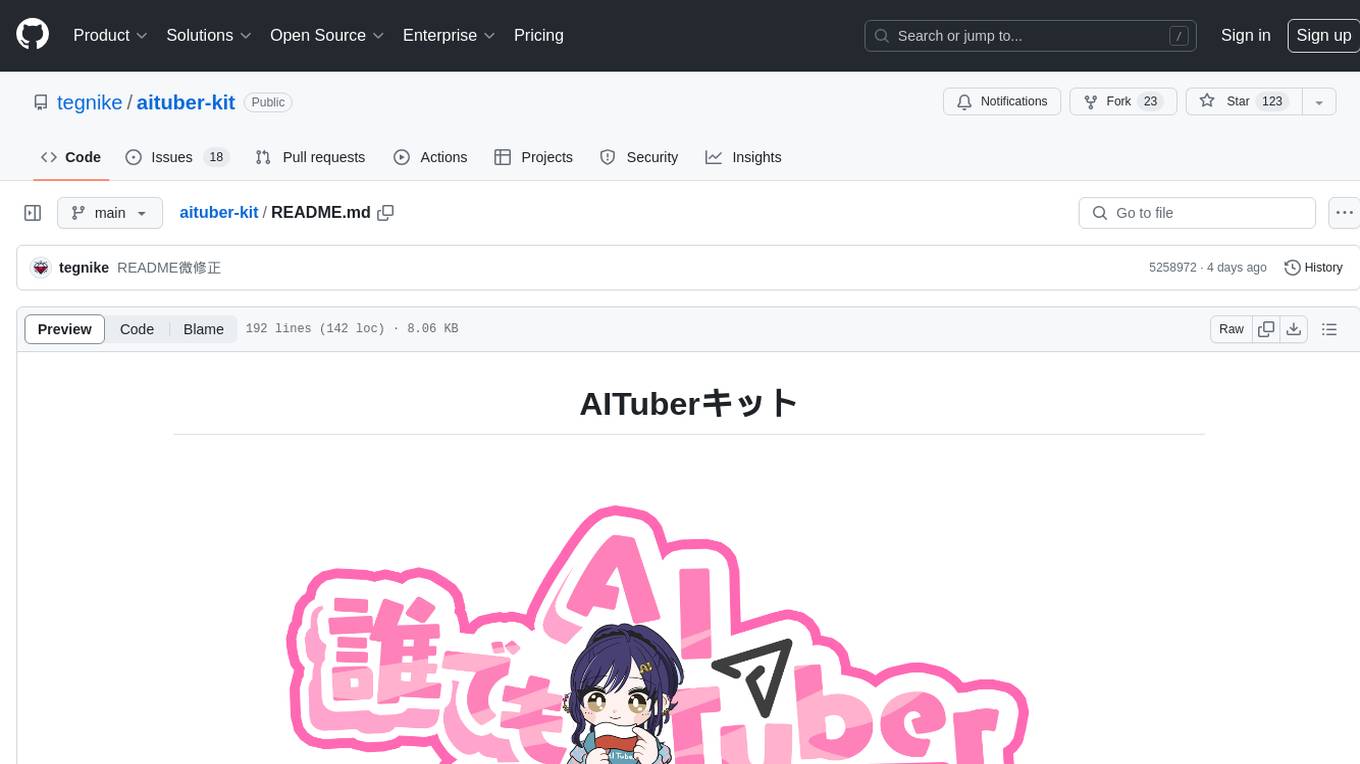
AITuber-Kit is a tool that enables users to interact with AI characters, conduct AITuber live streams, and engage in external integration modes. Users can easily converse with AI characters using various LLM APIs, stream on YouTube with AI character reactions, and send messages to server apps via WebSocket. The tool provides settings for API keys, character configurations, voice synthesis engines, and more. It supports multiple languages and allows customization of VRM models and background images. AITuber-Kit follows the MIT license and offers guidelines for adding new languages to the project.
README:
お知らせ: 本プロジェクトはバージョン v2.0.0 以降、カスタムライセンスを採用しています。商用目的でご利用の場合は、利用規約 セクションをご確認ください。
🌟 デモサイトへ 🌟
📚 ドキュメントサイトへ 📚
AITuberKitは、誰でも簡単にAIキャラクターとチャットできるWebアプリケーションを構築できるオープンソースのツールキットです。AIキャラクターとの対話機能とAITuber配信機能を中心に、様々な拡張機能を備えています。
詳細な使用方法や設定方法については、ドキュメントサイトをご覧ください。
- 各種LLMのAPIキーを使って、AIキャラクターと簡単に会話可能
- マルチモーダル対応で、カメラからの映像やアップロードした画像を認識して回答を生成
- 直近の会話文を記憶として保持
- YouTubeの配信コメントを取得して、AIキャラクターが自動で応答
- 会話継続モードでコメントがなくても自発的に発言可能
- "#"から始まるコメントは読まれない機能
- 外部連携モード: WebSocketでサーバーアプリと連携し、より高度な機能を実現
- スライドモード: AIキャラクターがスライドを自動で発表するモード
- Realtime API: OpenAIのRealtime APIを使用した低遅延対話と関数実行
- オーディオモード: OpenAIのAudio API機能を活用した自然な音声対話
- メッセージ受信機能: 専用APIを通じて外部から指示を受け付け、AIキャラクターに発言させることが可能
- 3Dモデル: VRMファイル
- 2Dモデル: Live2Dファイル(Cubism 3以降)
- OpenAI
- Anthropic
- Google Gemini
- Azure OpenAI
- Groq
- Cohere
- Mistral AI
- Perplexity
- Fireworks
- ローカルLLM
- Dify
- VOICEVOX
- Koeiromap
- Google Text-to-Speech
- Style-Bert-VITS2
- AivisSpeech
- GSVI TTS
- ElevenLabs
- OpenAI
- Azure OpenAI
- にじボイス
- Node.js: ^20.0.0
- npm: ^10.0.0
- リポジトリをローカルにクローンします。
git clone https://github.com/tegnike/aituber-kit.git- フォルダを開きます。
cd aituber-kit- パッケージインストールします。
npm install- 開発モードでアプリケーションを起動します。
npm run dev-
URLを開きます。http://localhost:3000
-
必要に応じて.envファイルを作成します。
cp .env.example .env詳細な設定方法や使用方法については、ドキュメントサイトをご覧ください。
このリポジトリは、個人利用やローカル環境での開発はもちろん、適切なセキュリティ対策を施した上での商用利用も想定しています。ただし、Web環境にデプロイする際は以下の点にご注意ください:
- APIキーの取り扱い: バックエンドサーバーを経由してAIサービス(OpenAI, Anthropic等)やTTSサービスのAPIを呼び出す仕様となっているため、APIキーの適切な管理が必要です。
本番環境で利用する場合は、以下のいずれかの対応を推奨します:
- バックエンドサーバーの実装: APIキーの管理をサーバーサイドで行い、クライアントからの直接的なAPIアクセスを避ける
- 利用者への適切な説明: 各利用者が自身のAPIキーを使用する場合は、セキュリティ上の注意点について説明する
- アクセス制限の実装: 必要に応じて、適切な認証・認可の仕組みを実装する
開発を継続するためにスポンサーの方を募集しています。
あなたの支援は、AITuberKitの開発と改善に大きく貢献します。
他、プライベートスポンサー 複数名
本プロジェクトは、バージョン v2.0.0 以降、カスタムライセンスを採用しています。
-
無償利用
- 営利目的以外での個人利用、教育目的、非営利目的での使用は無償で利用可能です。
-
商用ライセンス
- 商用目的での使用に関しては、別途商用ライセンスの取得が必要です。
- 詳細は、ライセンスについてをご確認ください。
本プロジェクトでは、有償での機能優先実装を受け付けています。
- 企業や個人の方から要望のあった機能を、優先的に実装することが可能です。
- 実装された機能は、本OSSプロジェクトの一部として公開されます。
- 料金は機能の複雑さや実装に要する時間に応じて個別見積もりとなります。
- この優先実装は商用ライセンスとは別の取り組みです。実装された機能を商用利用する場合は、別途商用ライセンスの取得が必要です。
詳細については、[email protected] までお問い合わせください。
For Tasks:
Click tags to check more tools for each tasksFor Jobs:
Alternative AI tools for aituber-kit
Similar Open Source Tools
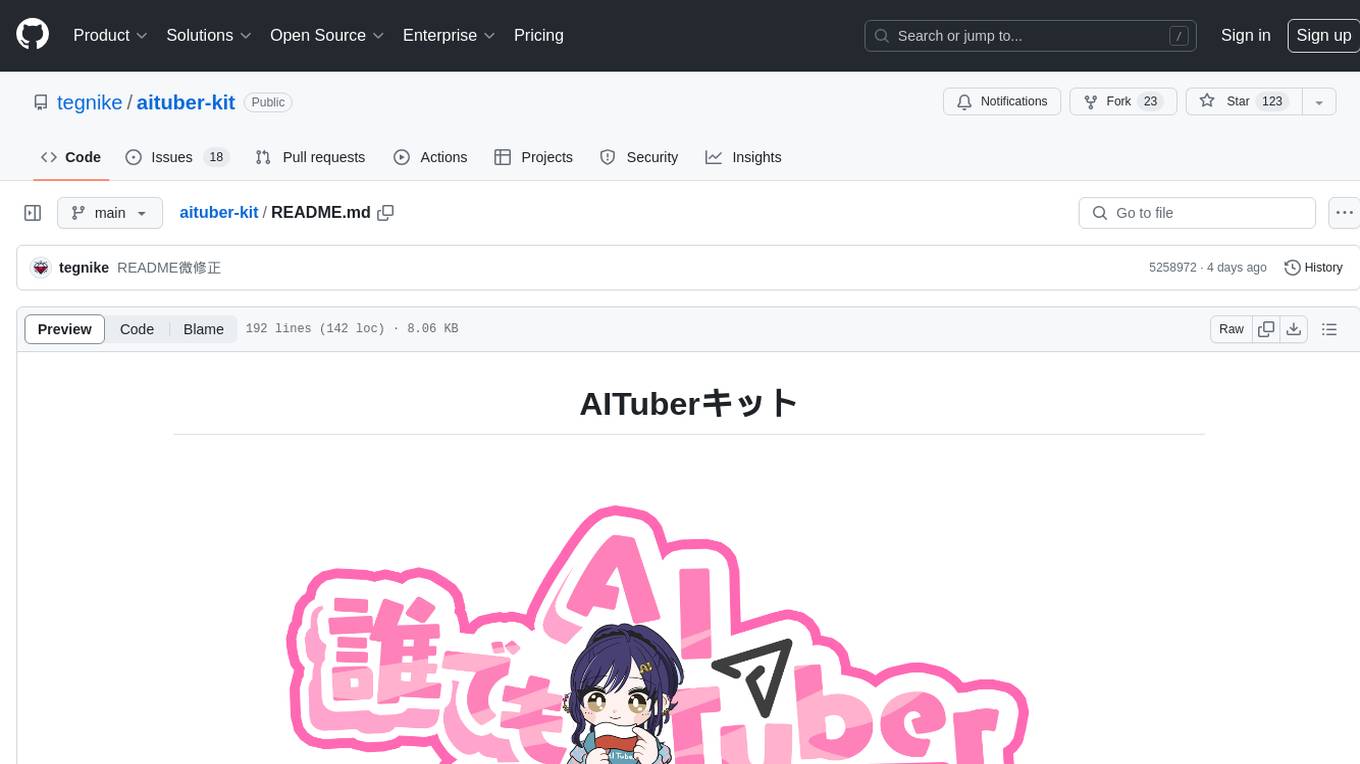
aituber-kit
AITuber-Kit is a tool that enables users to interact with AI characters, conduct AITuber live streams, and engage in external integration modes. Users can easily converse with AI characters using various LLM APIs, stream on YouTube with AI character reactions, and send messages to server apps via WebSocket. The tool provides settings for API keys, character configurations, voice synthesis engines, and more. It supports multiple languages and allows customization of VRM models and background images. AITuber-Kit follows the MIT license and offers guidelines for adding new languages to the project.
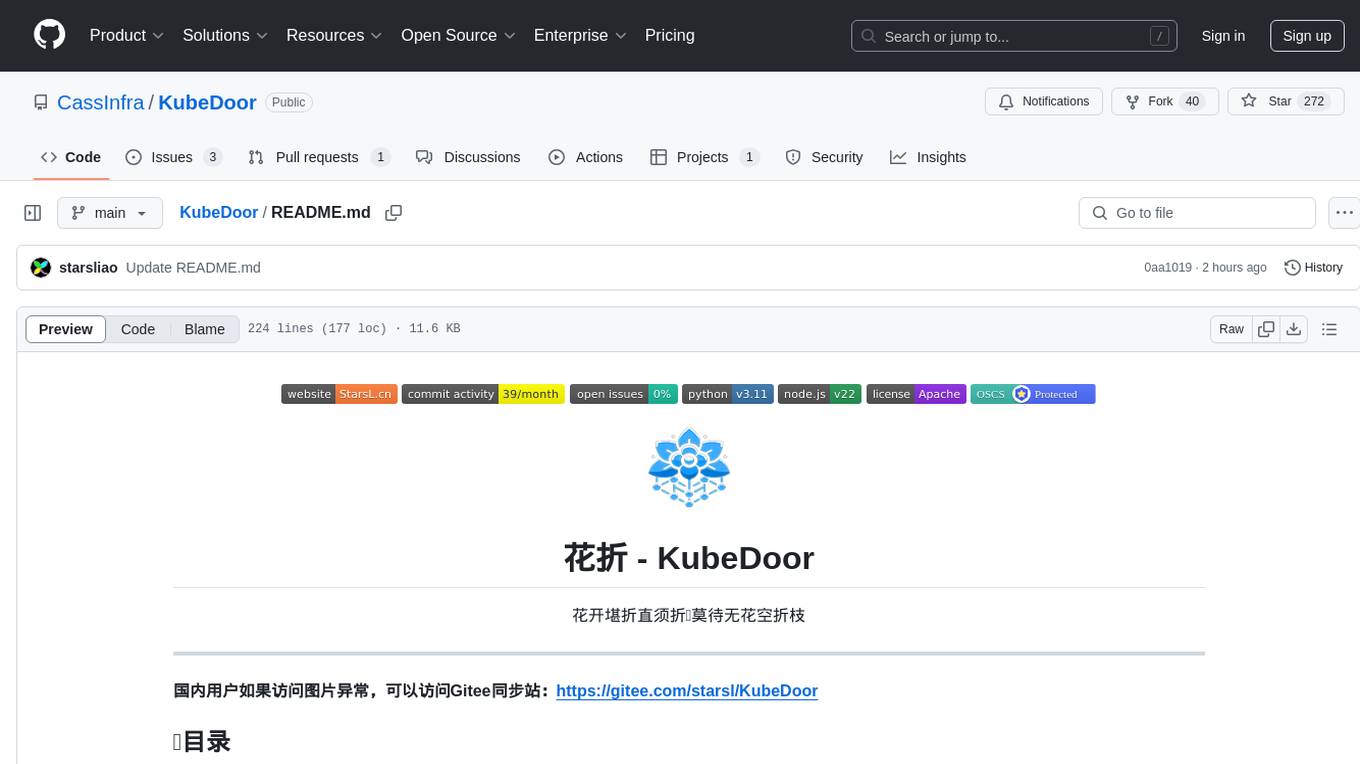
KubeDoor
KubeDoor is a microservice resource management platform developed using Python and Vue, based on K8S admission control mechanism. It supports unified remote storage, monitoring, alerting, notification, and display for multiple K8S clusters. The platform focuses on resource analysis and control during daily peak hours of microservices, ensuring consistency between resource request rate and actual usage rate.
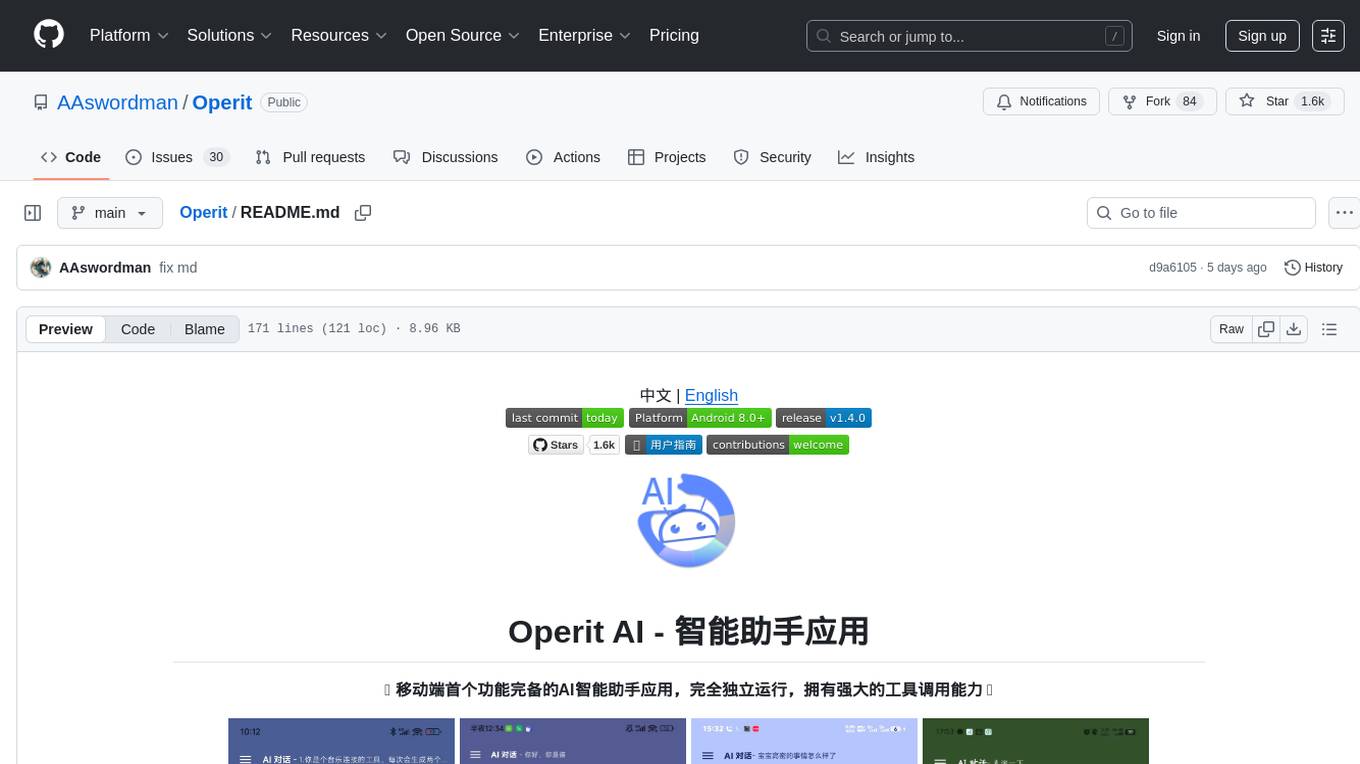
Operit
Operit AI is a fully functional AI assistant application for mobile devices, running independently on Android devices with powerful tool invocation capabilities. It offers over 40 built-in tools for file system operations, HTTP requests, system operations, UI automation, and media processing. The app combines these tools with rich plugins to enable a wide range of tasks, from simple to complex, providing a comprehensive experience of a smartphone AI assistant.
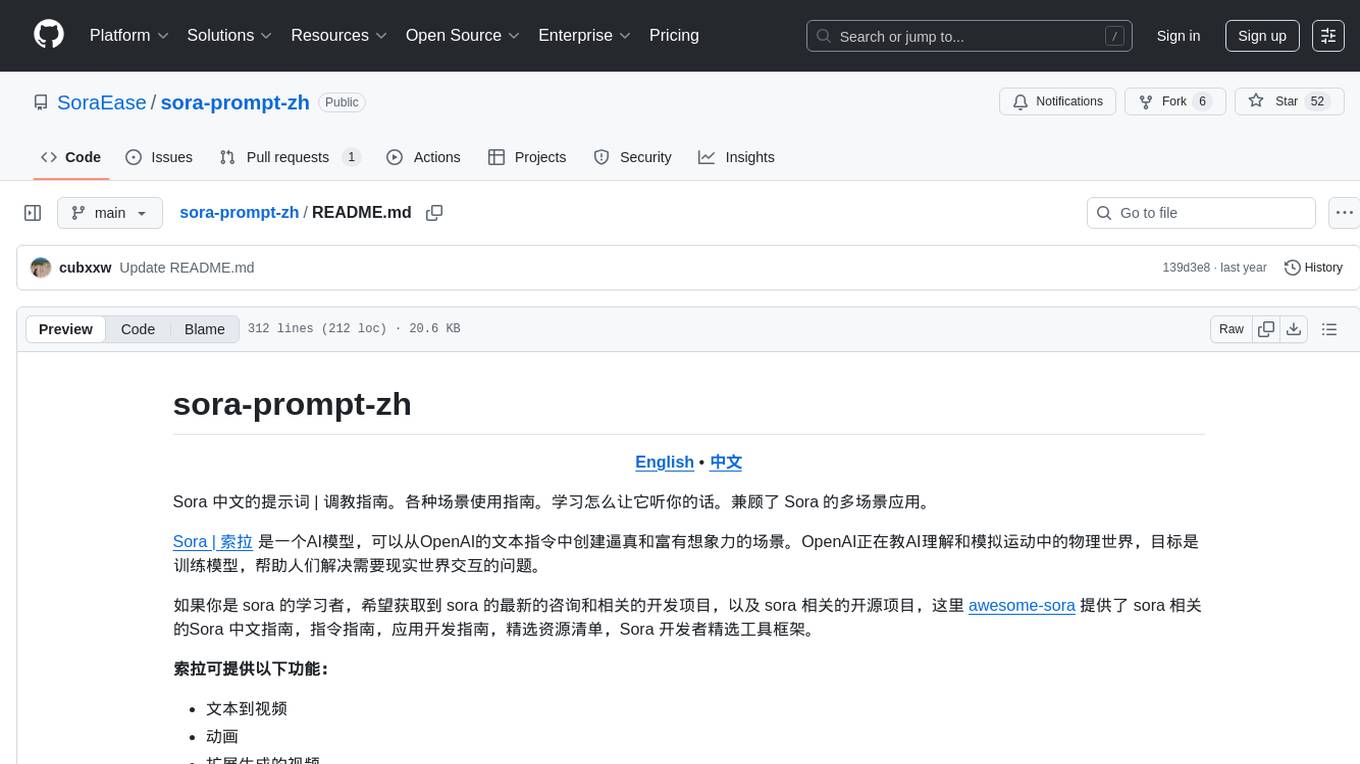
sora-prompt-zh
Sora-prompt-zh is a repository providing guidance on using Sora in various scenarios, learning how to make it understand your commands, and exploring Sora's multiple applications. It offers AI models that can create realistic and imaginative scenes from OpenAI's text instructions. The repository includes prompts for generating videos, animations, video editing, image generation, and more. Users can find examples and generated videos based on different video styles and modify them as needed. Although Sora is not officially released yet, the repository aims to collect prompts to help users quickly start using Sora to generate desired videos.
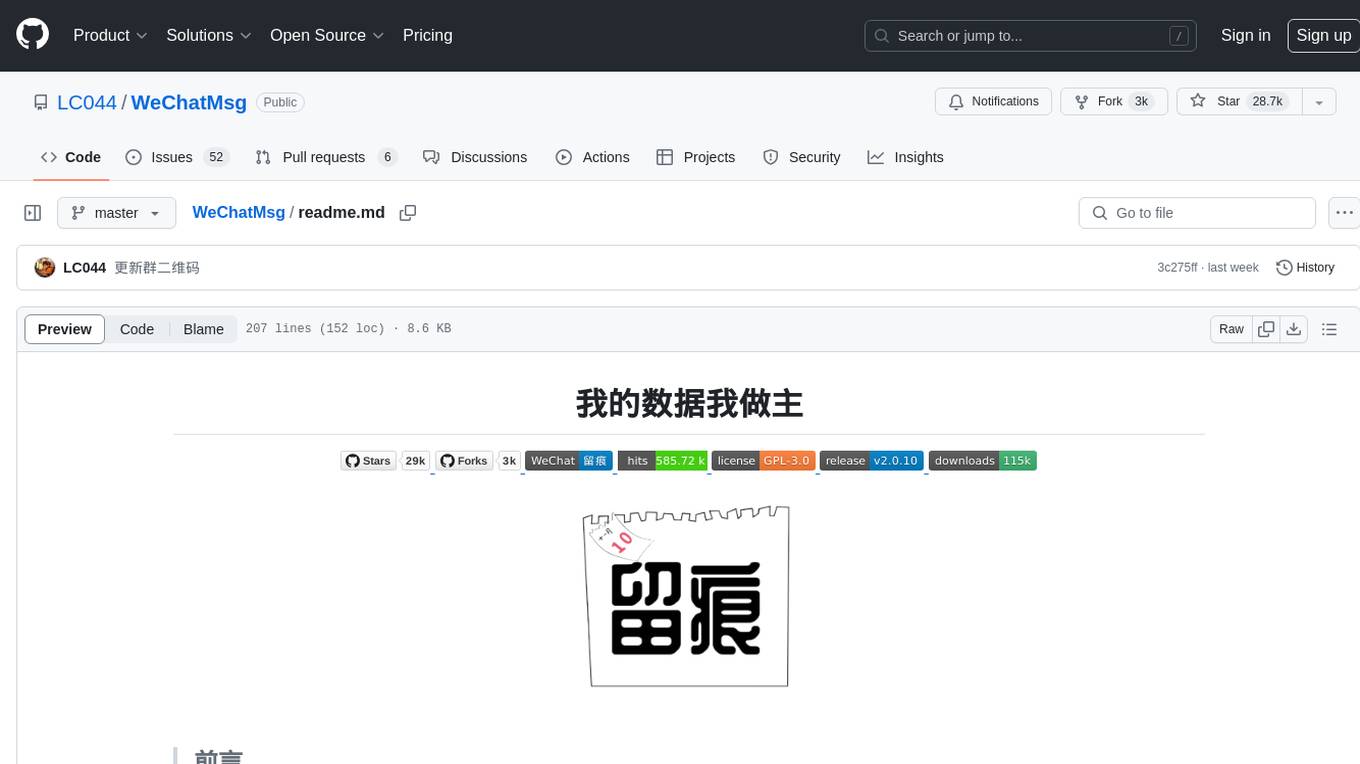
WeChatMsg
WeChatMsg is a tool designed to help users manage and analyze their WeChat data. It aims to provide users with the ability to preserve their precious memories and create a personalized AI companion. The tool allows users to extract and export various types of data from WeChat, such as text, images, contacts, and more. Additionally, it offers features like analyzing chat data and generating visual annual reports. WeChatMsg is built on the idea of empowering users to take control of their data and foster emotional connections through technology.
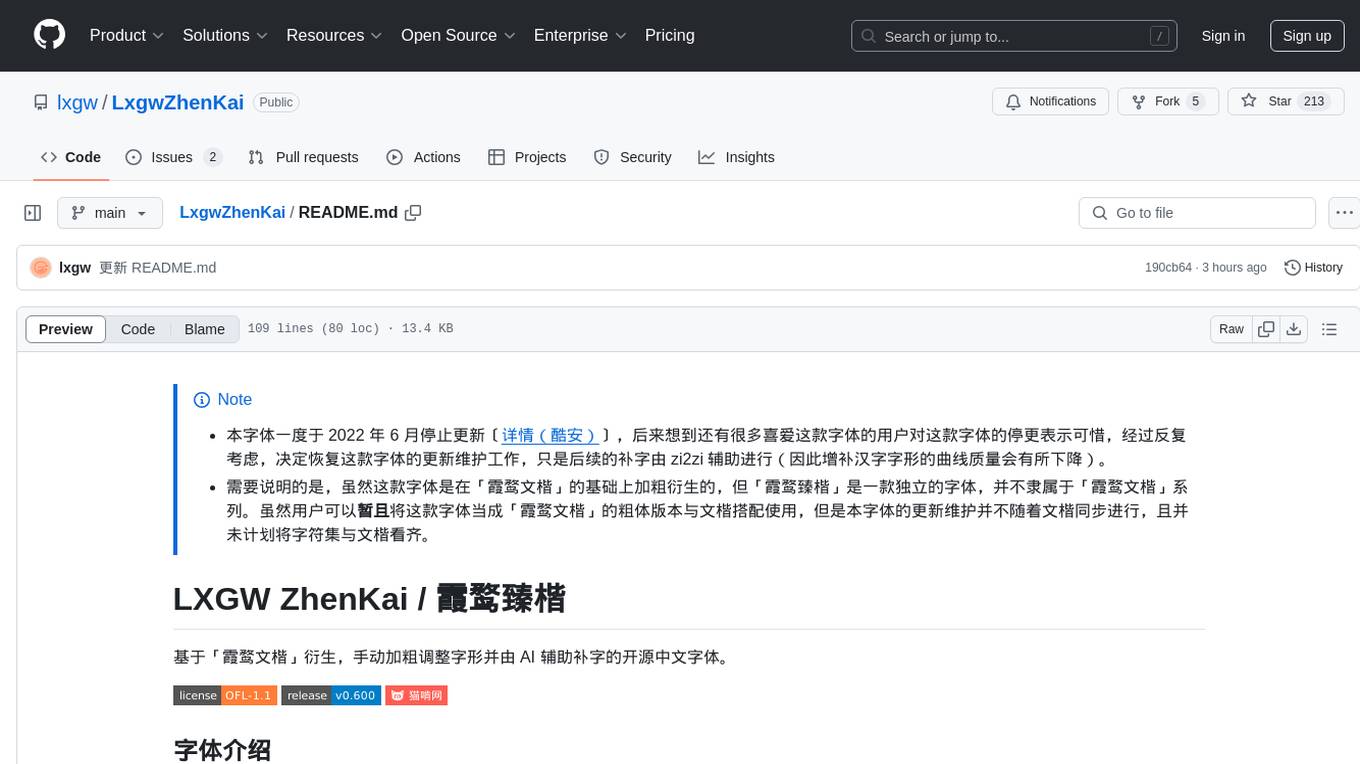
LxgwZhenKai
LxgwZhenKai is a Chinese font derived from LXGW WenKai, manually adjusted for boldness and supplemented with AI assistance for character additions. The font aims to provide a comfortable reading experience on screens while also serving as a bold version of LXGW WenKai for temporary use. It contains over 13,000 characters, including common simplified and traditional Chinese characters, and is licensed under SIL Open Font License 1.1. Users are allowed to freely use, distribute, modify, and create derivative fonts based on LxgwZhenKai.
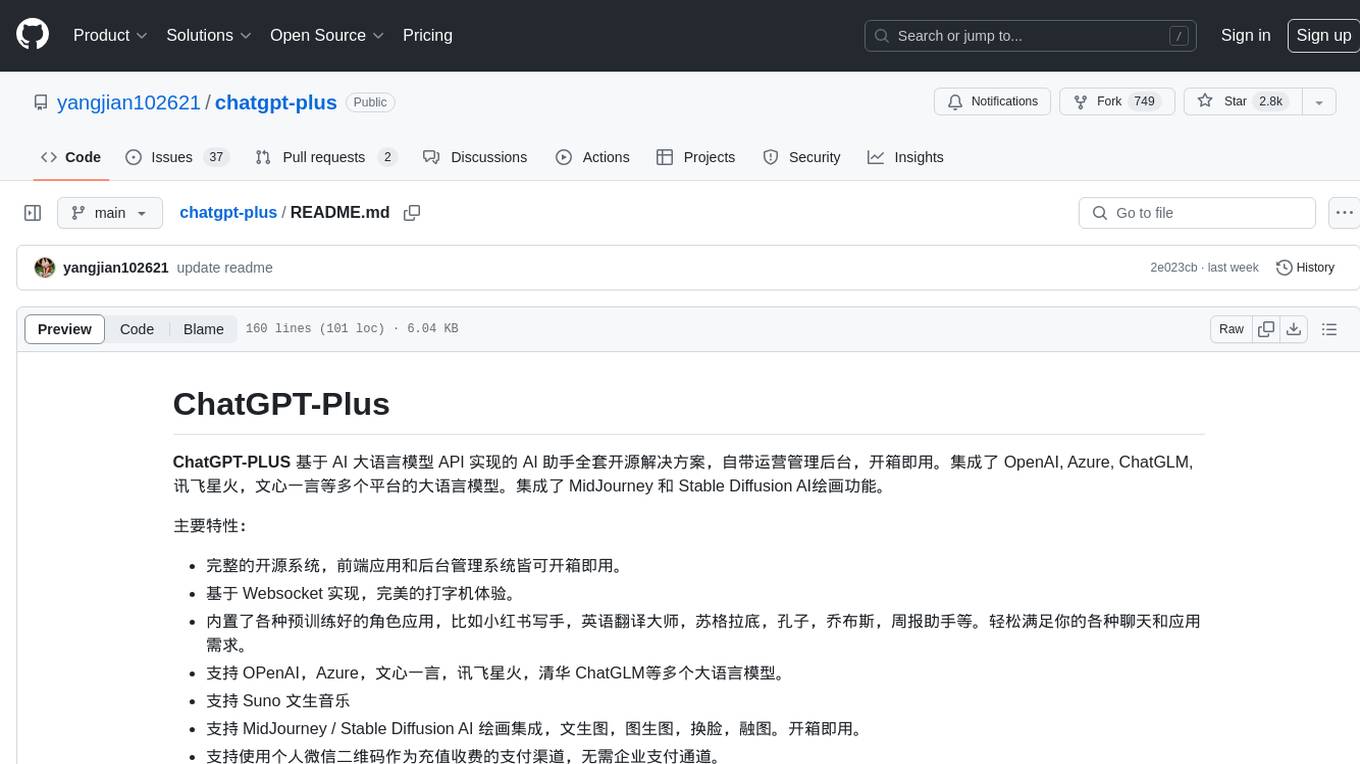
chatgpt-plus
ChatGPT-PLUS is an open-source AI assistant solution based on AI large language model API, with a built-in operational management backend for easy deployment. It integrates multiple large language models from platforms like OpenAI, Azure, ChatGLM, Xunfei Xinghuo, and Wenxin Yanyan. Additionally, it includes MidJourney and Stable Diffusion AI drawing features. The system offers a complete open-source solution with ready-to-use frontend and backend applications, providing a seamless typing experience via Websocket. It comes with various pre-trained role applications such as Xiaohongshu writer, English translation master, Socrates, Confucius, Steve Jobs, and weekly report assistant to meet various chat and application needs. Users can enjoy features like Suno Wensheng music, integration with MidJourney/Stable Diffusion AI drawing, personal WeChat QR code for payment, built-in Alipay and WeChat payment functions, support for various membership packages and point card purchases, and plugin API integration for developing powerful plugins using large language model functions.
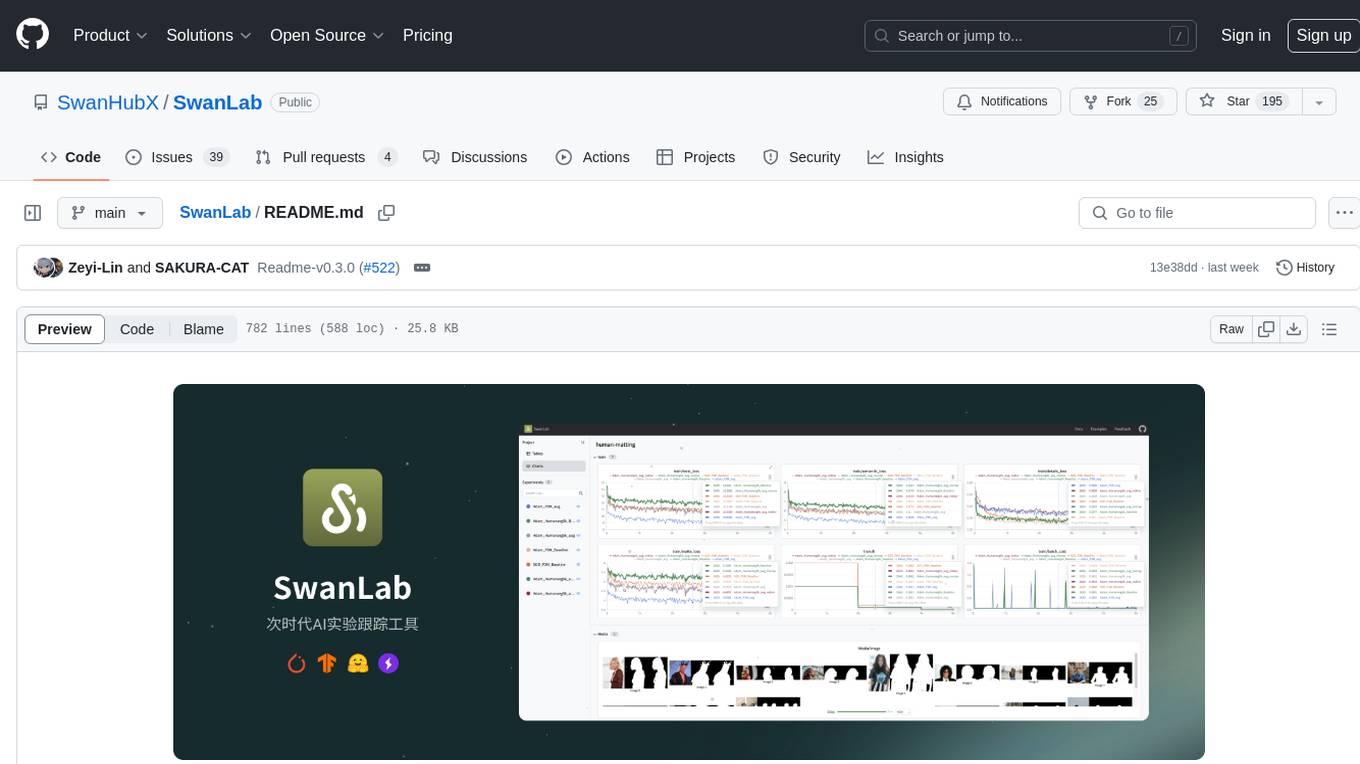
SwanLab
SwanLab is an open-source, lightweight AI experiment tracking tool that provides a platform for tracking, comparing, and collaborating on experiments, aiming to accelerate the research and development efficiency of AI teams by 100 times. It offers a friendly API and a beautiful interface, combining hyperparameter tracking, metric recording, online collaboration, experiment link sharing, real-time message notifications, and more. With SwanLab, researchers can document their training experiences, seamlessly communicate and collaborate with collaborators, and machine learning engineers can develop models for production faster.
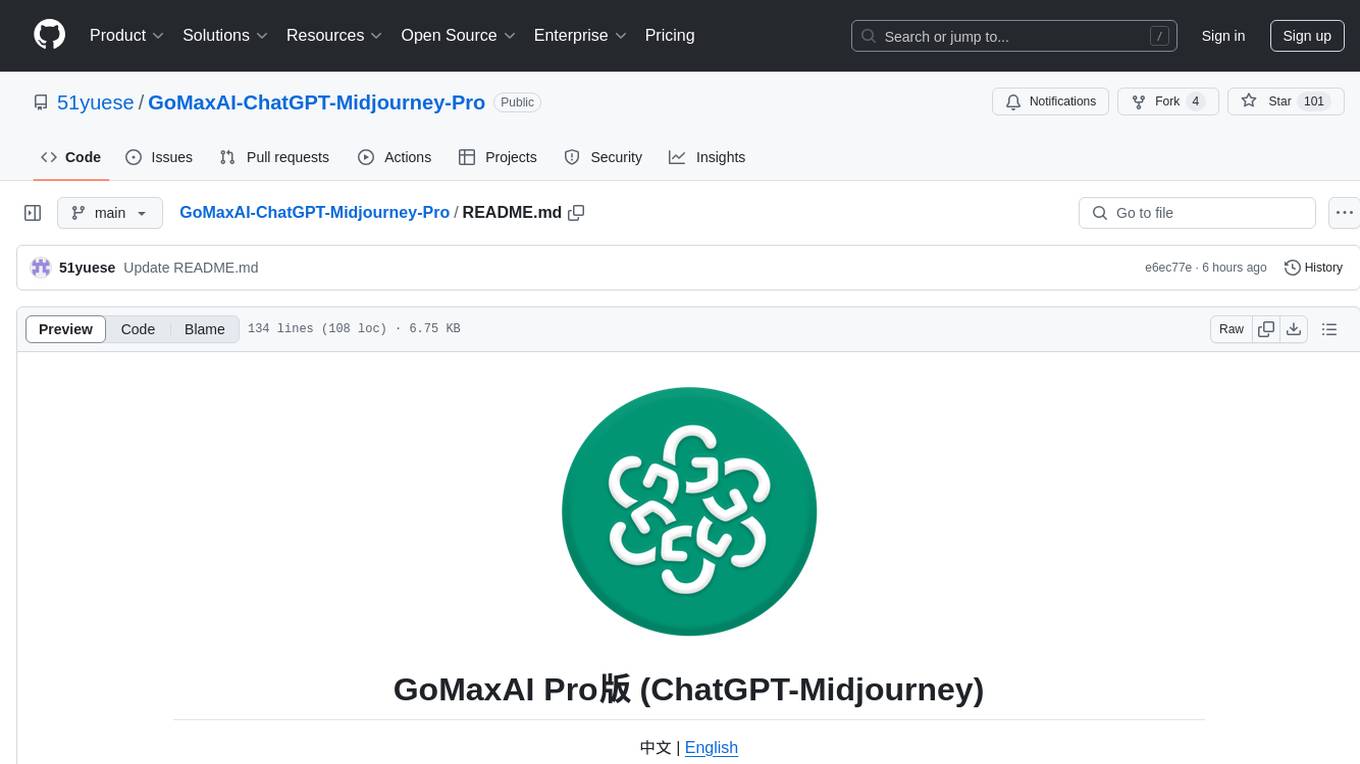
GoMaxAI-ChatGPT-Midjourney-Pro
GoMaxAI Pro is an AI-powered application for personal, team, and enterprise private operations. It supports various models like ChatGPT, Claude, Gemini, Kimi, Wenxin Yiyuan, Xunfei Xinghuo, Tsinghua Zhipu, Suno-v3.5, and Luma-video. The Pro version offers a new UI interface, member points system, management backend, homepage features, support for various content formats, AI video capabilities, SAAS multi-opening function, bug fixes, and more. It is built using web frontend with Vue3, mobile frontend with Uniapp, management frontend with Vue3, backend with Nodejs, and uses MySQL5.7(+) + Redis for data support. It can be deployed on Linux, Windows, or MacOS, with data storage options including local storage, Aliyun OSS, Tencent Cloud COS, and Chevereto image bed.
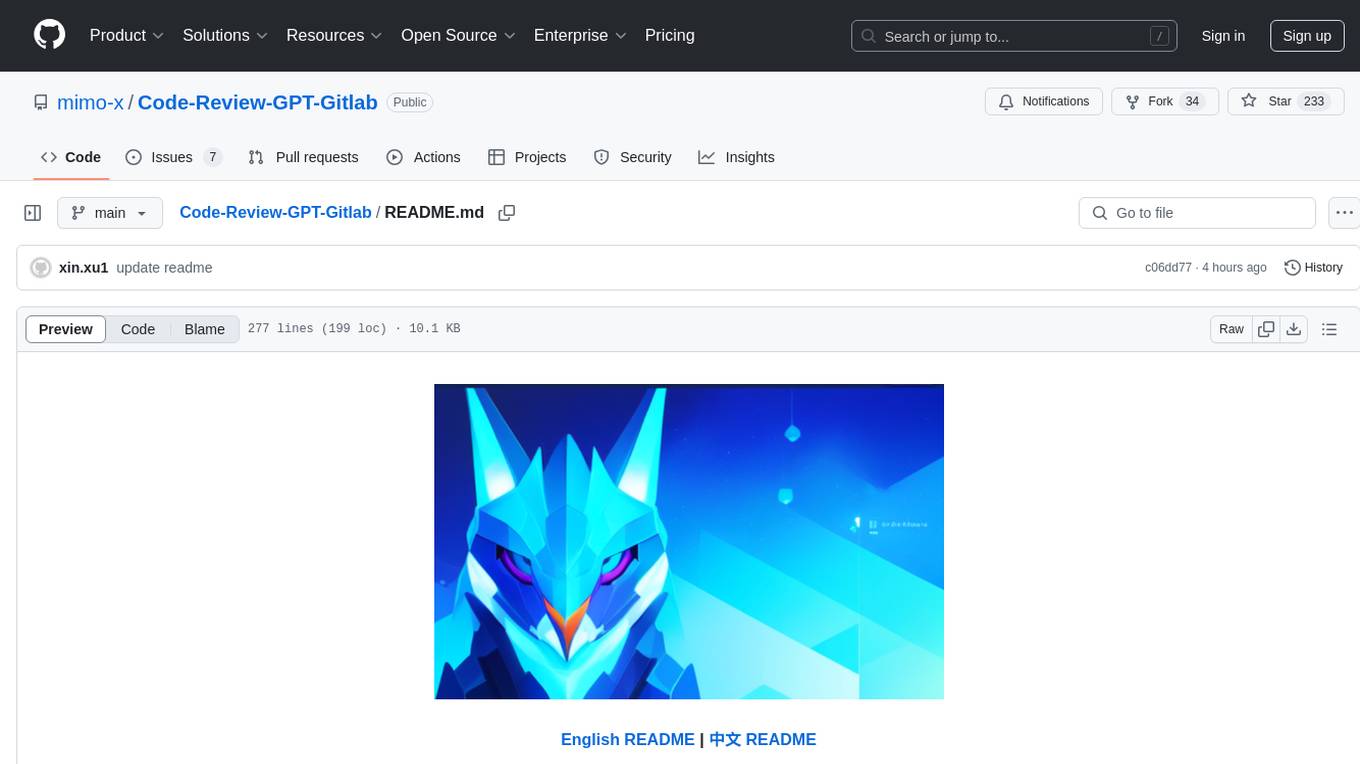
Code-Review-GPT-Gitlab
A project that utilizes large models to help with Code Review on Gitlab, aimed at improving development efficiency. The project is customized for Gitlab and is developing a Multi-Agent plugin for collaborative review. It integrates various large models for code security issues and stays updated with the latest Code Review trends. The project architecture is designed to be powerful, flexible, and efficient, with easy integration of different models and high customization for developers.
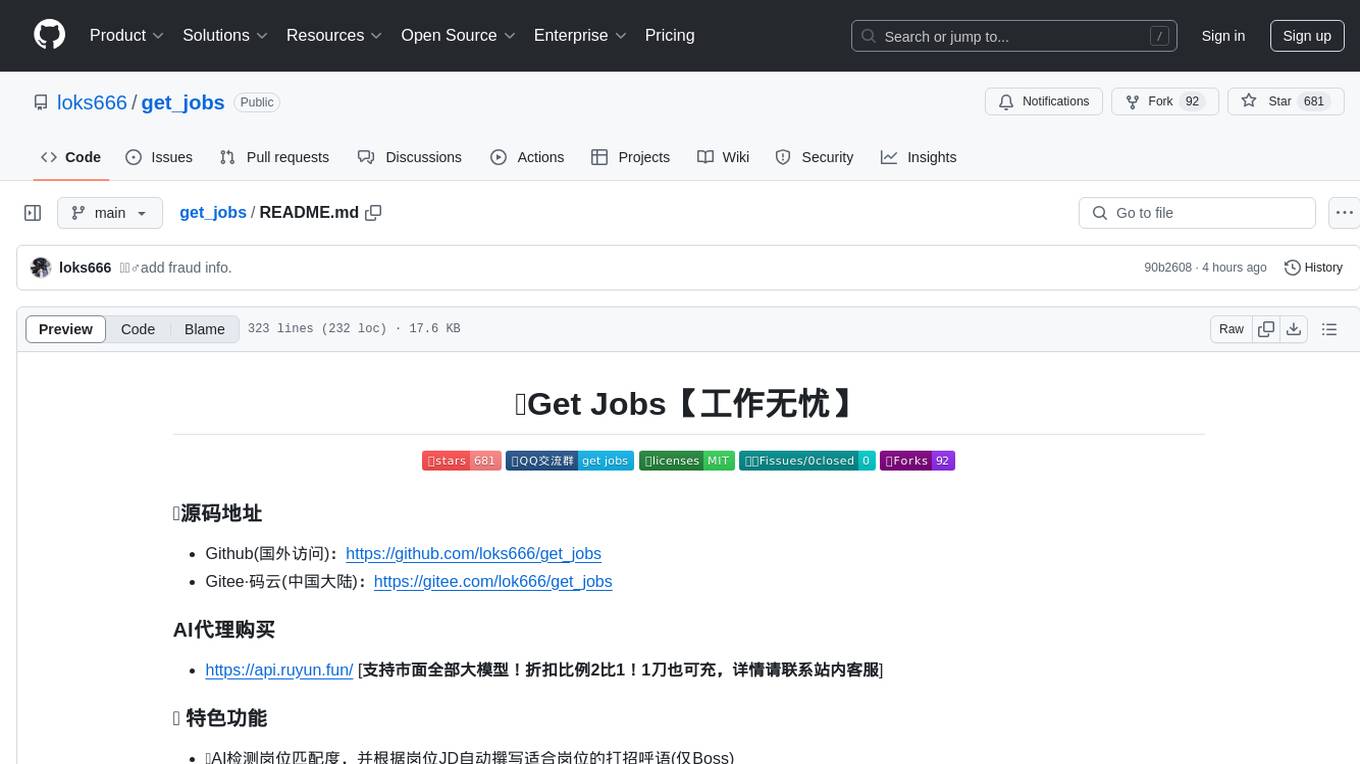
get_jobs
Get Jobs is a tool designed to help users find and apply for job positions on various recruitment platforms in China. It features AI job matching, automatic cover letter generation, multi-platform job application, automated filtering of inactive HR and headhunter positions, real-time WeChat message notifications, blacklisted company updates, driver adaptation for Win11, centralized configuration, long-lasting cookie login, XPathHelper plugin, global logging, and more. The tool supports platforms like Boss直聘, 猎聘, 拉勾, 51job, and 智联招聘. Users can configure the tool for customized job searches and applications.
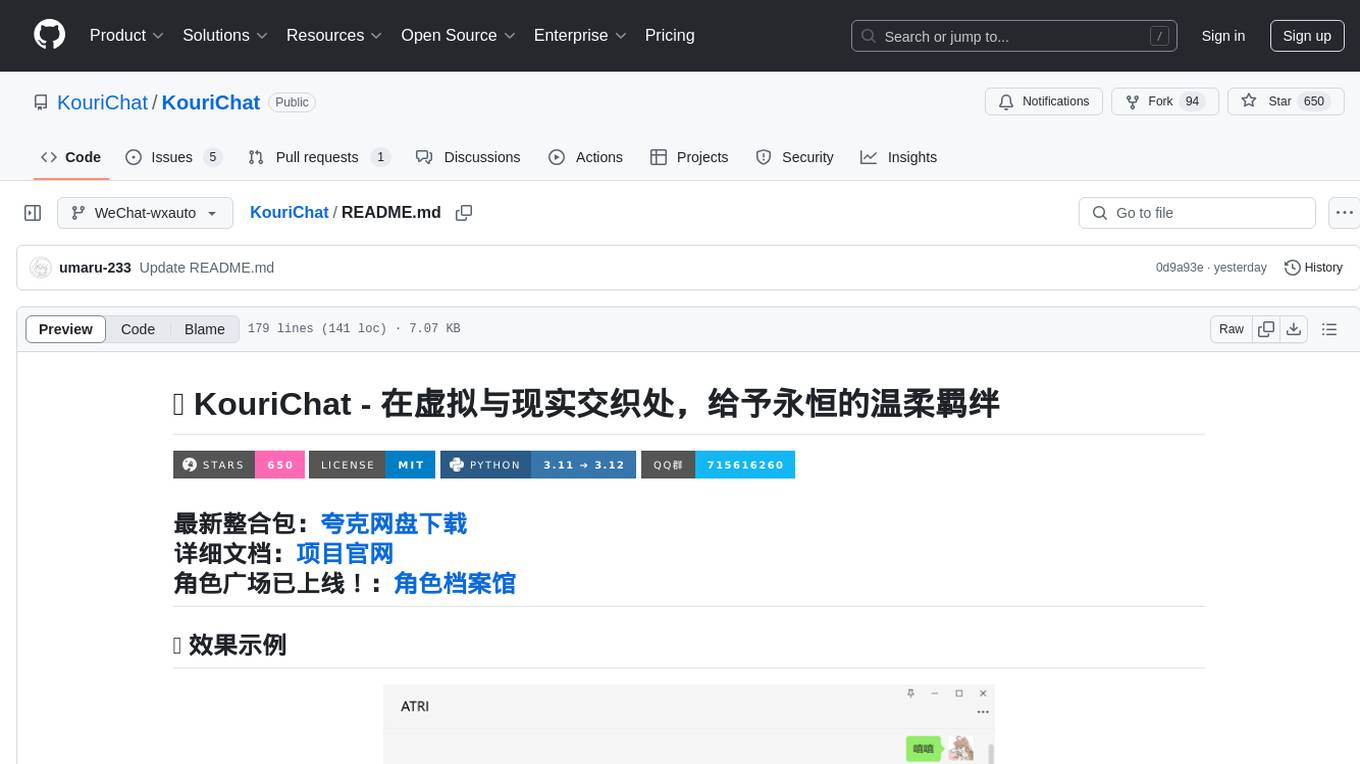
KouriChat
KouriChat is a project that seamlessly integrates virtual and real interactions, providing eternal gentle bonds. It offers features like WeChat integration, immersive role-playing, intelligent conversation segmentation, emotion-based emojis, image generation, image recognition, voice messages, and more. The project is focused on technical research and learning exchanges, with a strong emphasis on ethical and legal guidelines. Users are required to take full responsibility for their actions, especially minors who should use the tool under supervision. The project architecture includes avatar configurations, data storage, handlers, AI service interfaces, a web UI, and utility libraries.
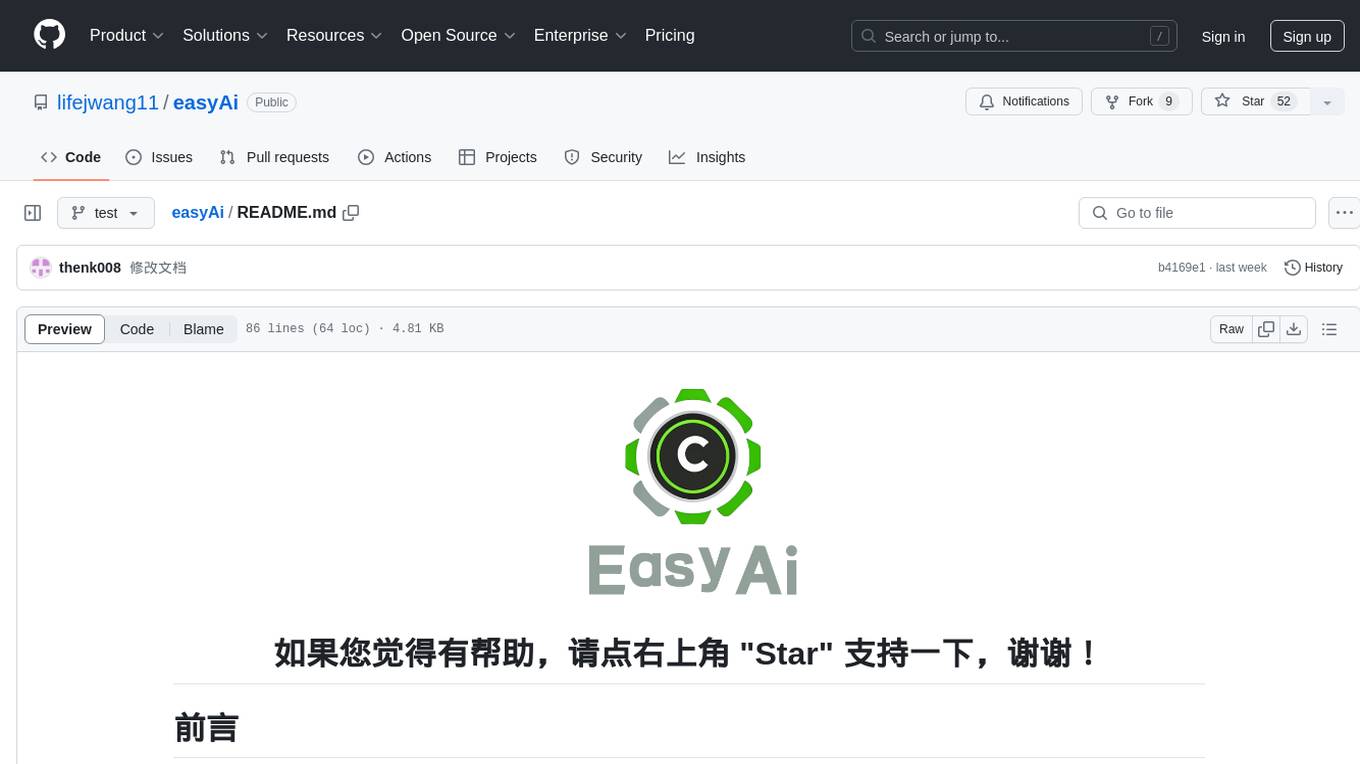
easyAi
EasyAi is a lightweight, beginner-friendly Java artificial intelligence algorithm framework. It can be seamlessly integrated into Java projects with Maven, requiring no additional environment configuration or dependencies. The framework provides pre-packaged modules for image object detection and AI customer service, as well as various low-level algorithm tools for deep learning, machine learning, reinforcement learning, heuristic learning, and matrix operations. Developers can easily develop custom micro-models tailored to their business needs.
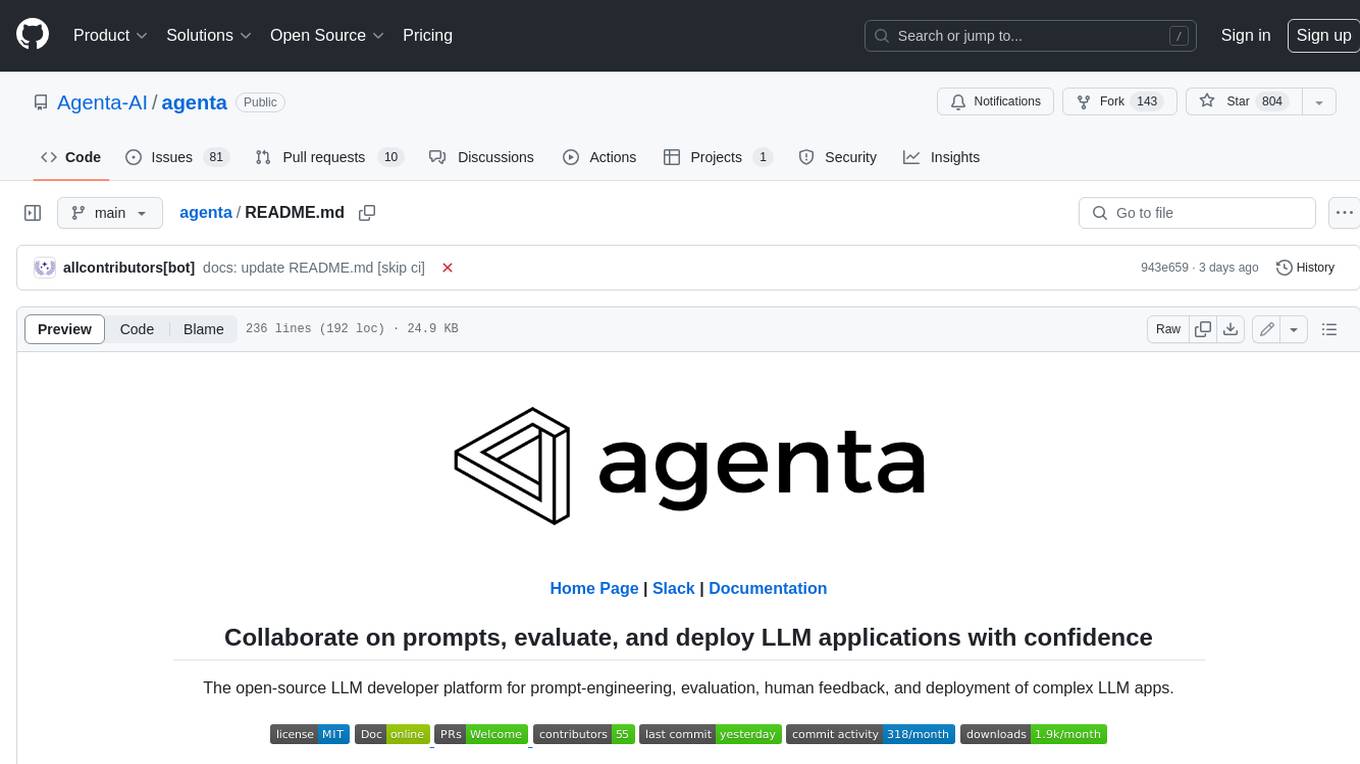
agenta
Agenta is an open-source LLM developer platform for prompt engineering, evaluation, human feedback, and deployment of complex LLM applications. It provides tools for prompt engineering and management, evaluation, human annotation, and deployment, all without imposing any restrictions on your choice of framework, library, or model. Agenta allows developers and product teams to collaborate in building production-grade LLM-powered applications in less time.
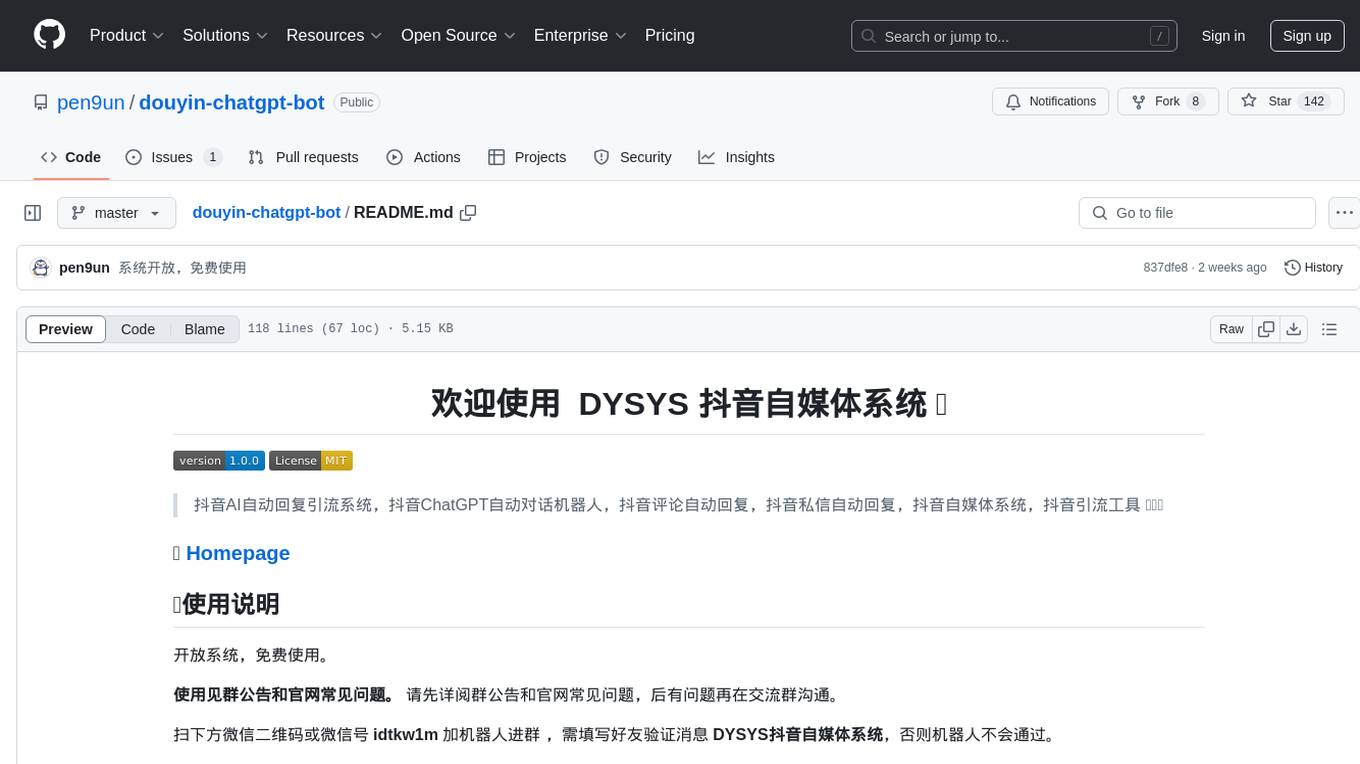
douyin-chatgpt-bot
Douyin ChatGPT Bot is an AI-driven system for automatic replies on Douyin, including comment and private message replies. It offers features such as comment filtering, customizable robot responses, and automated account management. The system aims to enhance user engagement and brand image on the Douyin platform, providing a seamless experience for managing interactions with followers and potential customers.
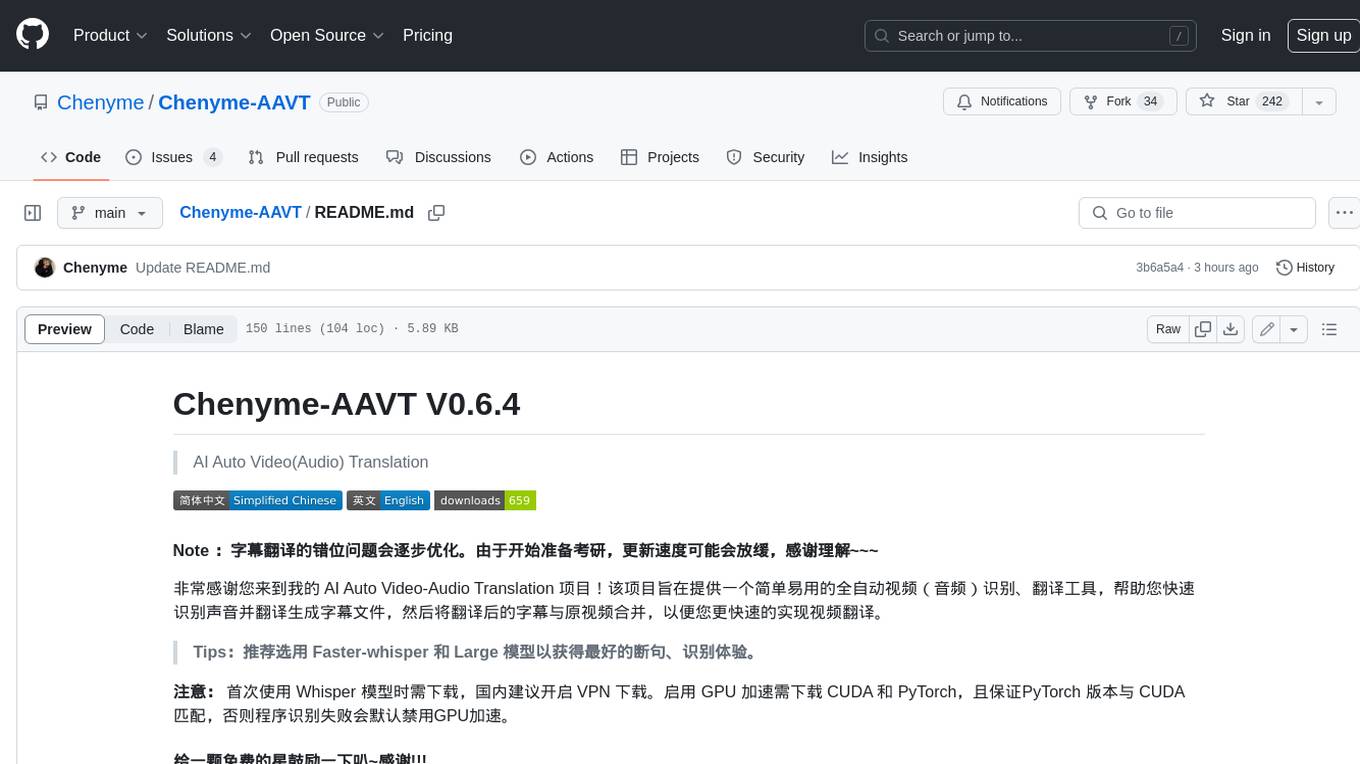
Chenyme-AAVT
Chenyme-AAVT is a user-friendly tool that provides automatic video and audio recognition and translation. It leverages the capabilities of Whisper, a powerful speech recognition model, to accurately identify speech in videos and audios. The recognized speech is then translated using ChatGPT or KIMI, ensuring high-quality translations. With Chenyme-AAVT, you can quickly generate字幕 files and merge them with the original video, making video translation a breeze. The tool supports various languages, allowing you to translate videos and audios into your desired language. Additionally, Chenyme-AAVT offers features such as VAD (Voice Activity Detection) to enhance recognition accuracy, GPU acceleration for faster processing, and support for multiple字幕 formats. Whether you're a content creator, translator, or anyone looking to make video translation more efficient, Chenyme-AAVT is an invaluable tool.
For similar tasks

h2ogpt
h2oGPT is an Apache V2 open-source project that allows users to query and summarize documents or chat with local private GPT LLMs. It features a private offline database of any documents (PDFs, Excel, Word, Images, Video Frames, Youtube, Audio, Code, Text, MarkDown, etc.), a persistent database (Chroma, Weaviate, or in-memory FAISS) using accurate embeddings (instructor-large, all-MiniLM-L6-v2, etc.), and efficient use of context using instruct-tuned LLMs (no need for LangChain's few-shot approach). h2oGPT also offers parallel summarization and extraction, reaching an output of 80 tokens per second with the 13B LLaMa2 model, HYDE (Hypothetical Document Embeddings) for enhanced retrieval based upon LLM responses, a variety of models supported (LLaMa2, Mistral, Falcon, Vicuna, WizardLM. With AutoGPTQ, 4-bit/8-bit, LORA, etc.), GPU support from HF and LLaMa.cpp GGML models, and CPU support using HF, LLaMa.cpp, and GPT4ALL models. Additionally, h2oGPT provides Attention Sinks for arbitrarily long generation (LLaMa-2, Mistral, MPT, Pythia, Falcon, etc.), a UI or CLI with streaming of all models, the ability to upload and view documents through the UI (control multiple collaborative or personal collections), Vision Models LLaVa, Claude-3, Gemini-Pro-Vision, GPT-4-Vision, Image Generation Stable Diffusion (sdxl-turbo, sdxl) and PlaygroundAI (playv2), Voice STT using Whisper with streaming audio conversion, Voice TTS using MIT-Licensed Microsoft Speech T5 with multiple voices and Streaming audio conversion, Voice TTS using MPL2-Licensed TTS including Voice Cloning and Streaming audio conversion, AI Assistant Voice Control Mode for hands-free control of h2oGPT chat, Bake-off UI mode against many models at the same time, Easy Download of model artifacts and control over models like LLaMa.cpp through the UI, Authentication in the UI by user/password via Native or Google OAuth, State Preservation in the UI by user/password, Linux, Docker, macOS, and Windows support, Easy Windows Installer for Windows 10 64-bit (CPU/CUDA), Easy macOS Installer for macOS (CPU/M1/M2), Inference Servers support (oLLaMa, HF TGI server, vLLM, Gradio, ExLLaMa, Replicate, OpenAI, Azure OpenAI, Anthropic), OpenAI-compliant, Server Proxy API (h2oGPT acts as drop-in-replacement to OpenAI server), Python client API (to talk to Gradio server), JSON Mode with any model via code block extraction. Also supports MistralAI JSON mode, Claude-3 via function calling with strict Schema, OpenAI via JSON mode, and vLLM via guided_json with strict Schema, Web-Search integration with Chat and Document Q/A, Agents for Search, Document Q/A, Python Code, CSV frames (Experimental, best with OpenAI currently), Evaluate performance using reward models, and Quality maintained with over 1000 unit and integration tests taking over 4 GPU-hours.
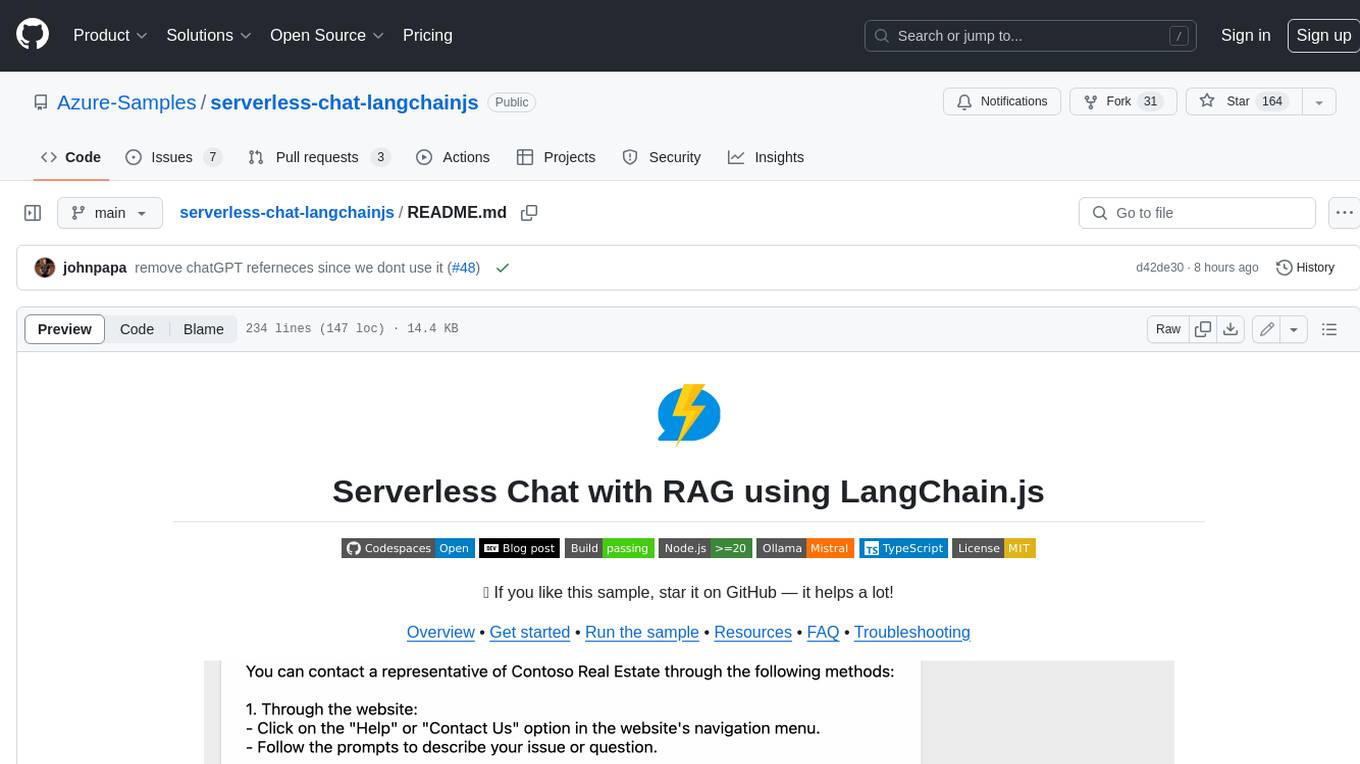
serverless-chat-langchainjs
This sample shows how to build a serverless chat experience with Retrieval-Augmented Generation using LangChain.js and Azure. The application is hosted on Azure Static Web Apps and Azure Functions, with Azure Cosmos DB for MongoDB vCore as the vector database. You can use it as a starting point for building more complex AI applications.
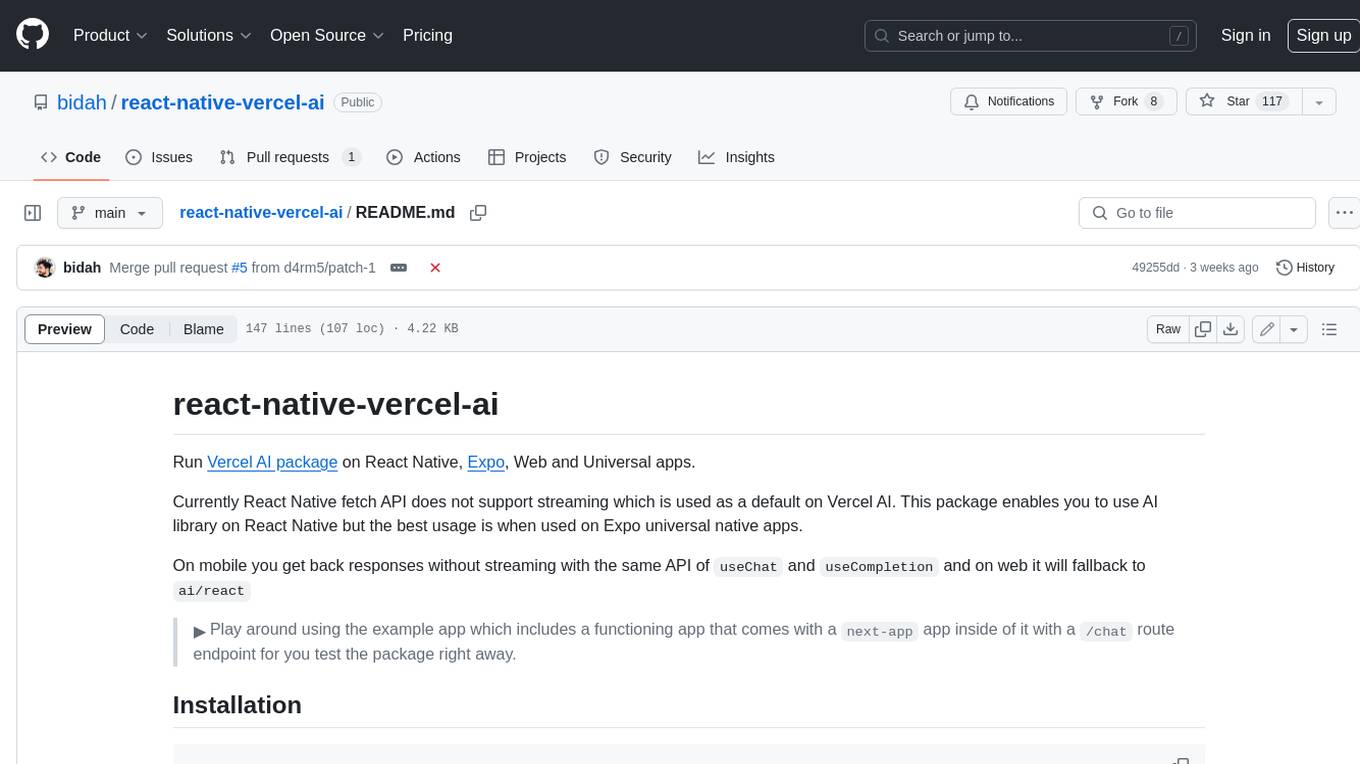
react-native-vercel-ai
Run Vercel AI package on React Native, Expo, Web and Universal apps. Currently React Native fetch API does not support streaming which is used as a default on Vercel AI. This package enables you to use AI library on React Native but the best usage is when used on Expo universal native apps. On mobile you get back responses without streaming with the same API of `useChat` and `useCompletion` and on web it will fallback to `ai/react`
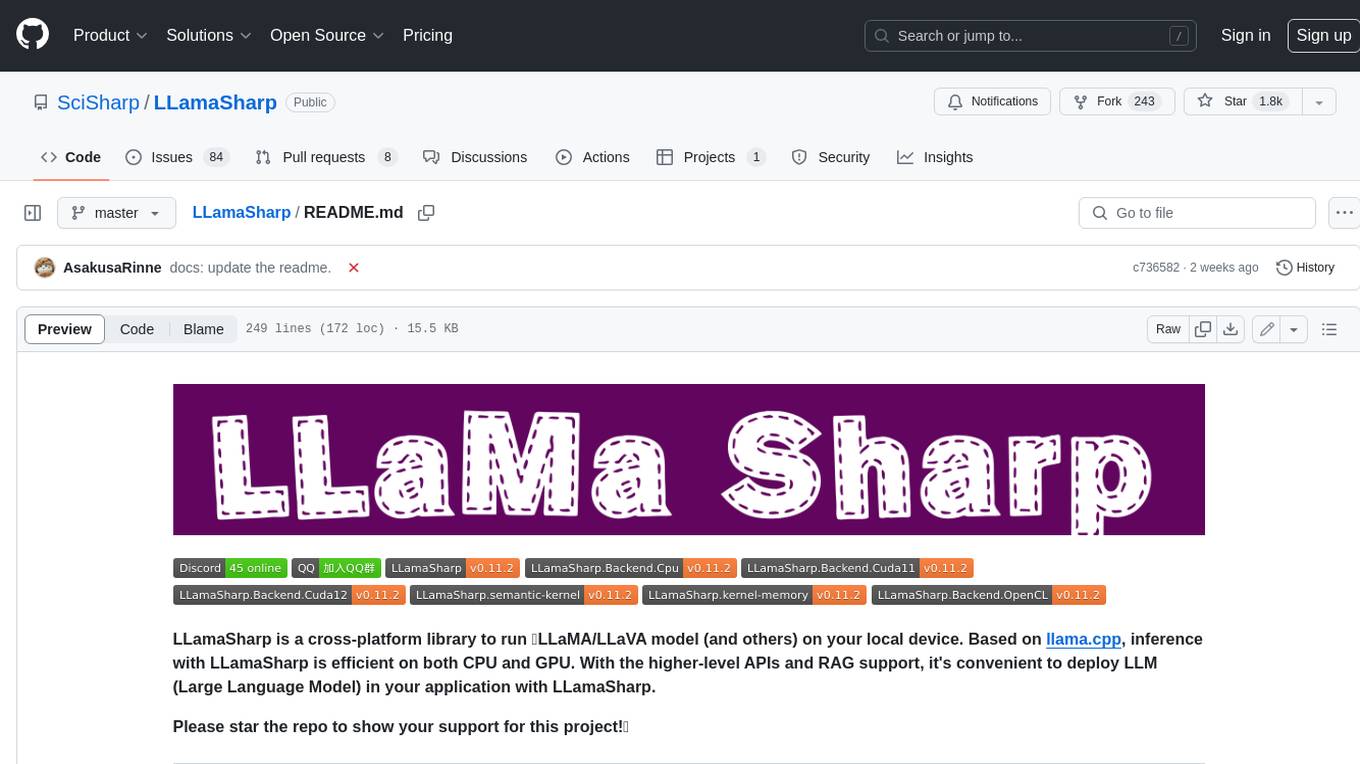
LLamaSharp
LLamaSharp is a cross-platform library to run 🦙LLaMA/LLaVA model (and others) on your local device. Based on llama.cpp, inference with LLamaSharp is efficient on both CPU and GPU. With the higher-level APIs and RAG support, it's convenient to deploy LLM (Large Language Model) in your application with LLamaSharp.
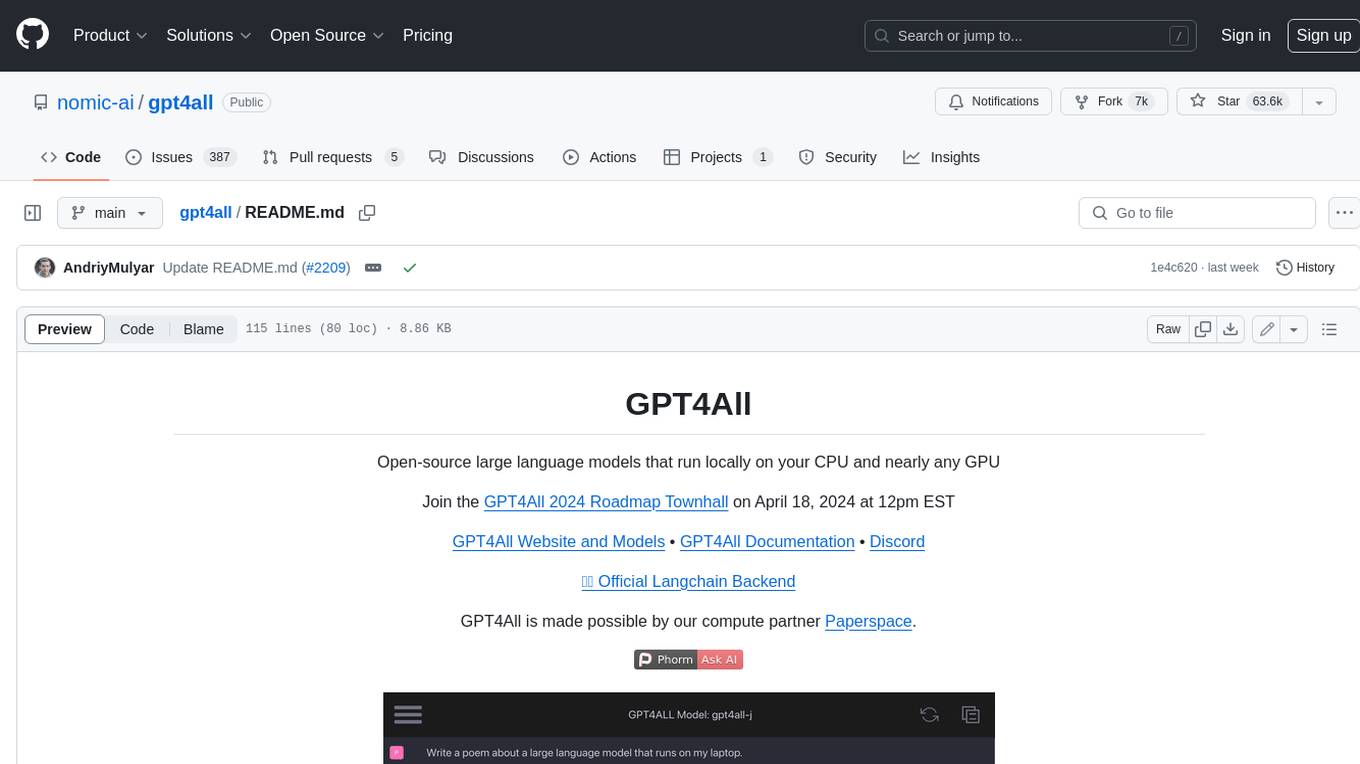
gpt4all
GPT4All is an ecosystem to run powerful and customized large language models that work locally on consumer grade CPUs and any GPU. Note that your CPU needs to support AVX or AVX2 instructions. Learn more in the documentation. A GPT4All model is a 3GB - 8GB file that you can download and plug into the GPT4All open-source ecosystem software. Nomic AI supports and maintains this software ecosystem to enforce quality and security alongside spearheading the effort to allow any person or enterprise to easily train and deploy their own on-edge large language models.
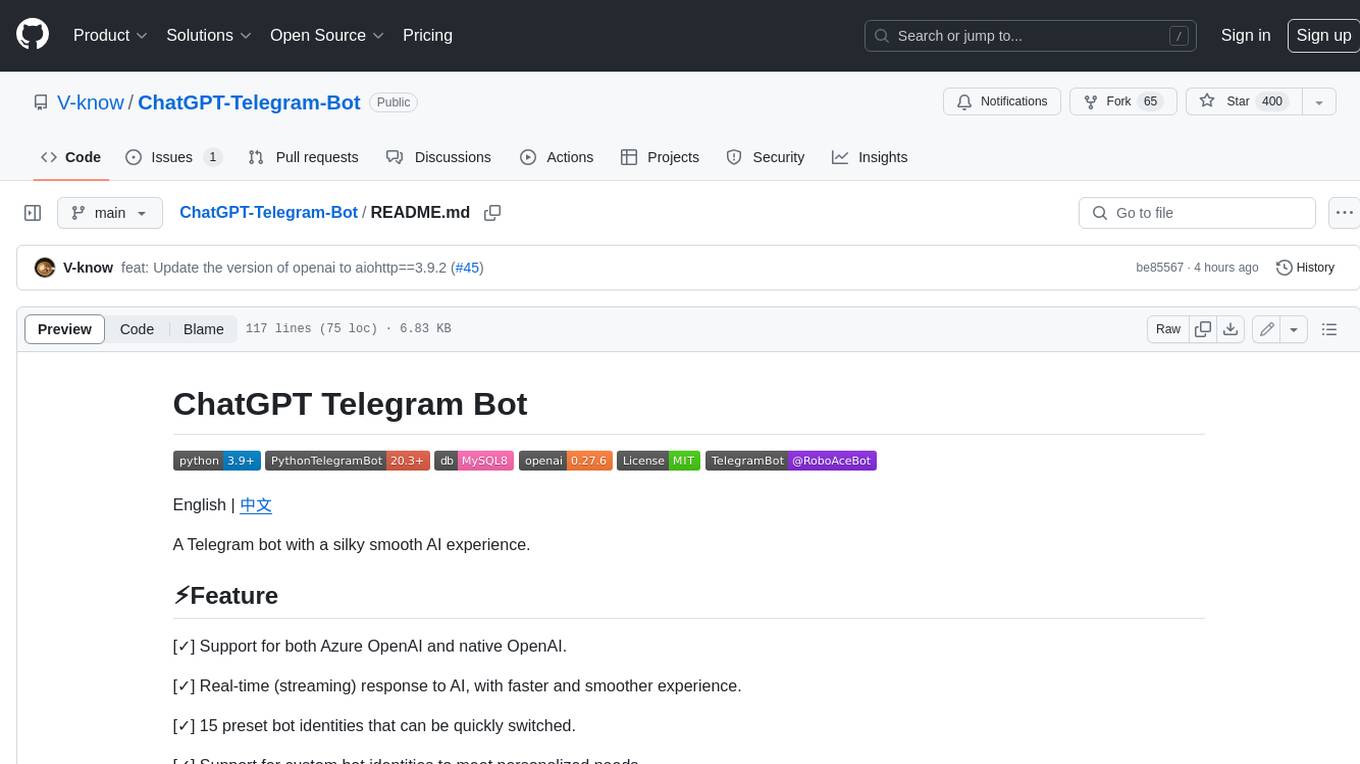
ChatGPT-Telegram-Bot
ChatGPT Telegram Bot is a Telegram bot that provides a smooth AI experience. It supports both Azure OpenAI and native OpenAI, and offers real-time (streaming) response to AI, with a faster and smoother experience. The bot also has 15 preset bot identities that can be quickly switched, and supports custom bot identities to meet personalized needs. Additionally, it supports clearing the contents of the chat with a single click, and restarting the conversation at any time. The bot also supports native Telegram bot button support, making it easy and intuitive to implement required functions. User level division is also supported, with different levels enjoying different single session token numbers, context numbers, and session frequencies. The bot supports English and Chinese on UI, and is containerized for easy deployment.
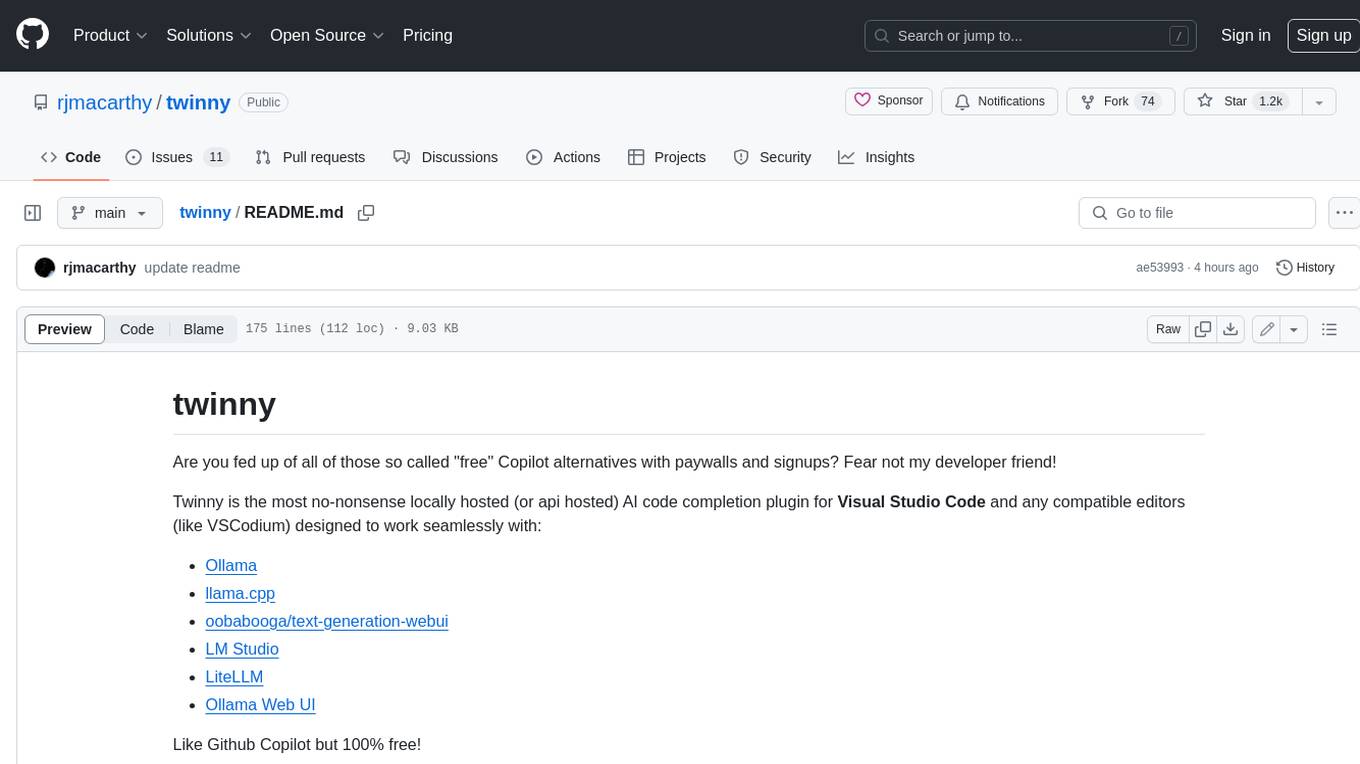
twinny
Twinny is a free and open-source AI code completion plugin for Visual Studio Code and compatible editors. It integrates with various tools and frameworks, including Ollama, llama.cpp, oobabooga/text-generation-webui, LM Studio, LiteLLM, and Open WebUI. Twinny offers features such as fill-in-the-middle code completion, chat with AI about your code, customizable API endpoints, and support for single or multiline fill-in-middle completions. It is easy to install via the Visual Studio Code extensions marketplace and provides a range of customization options. Twinny supports both online and offline operation and conforms to the OpenAI API standard.
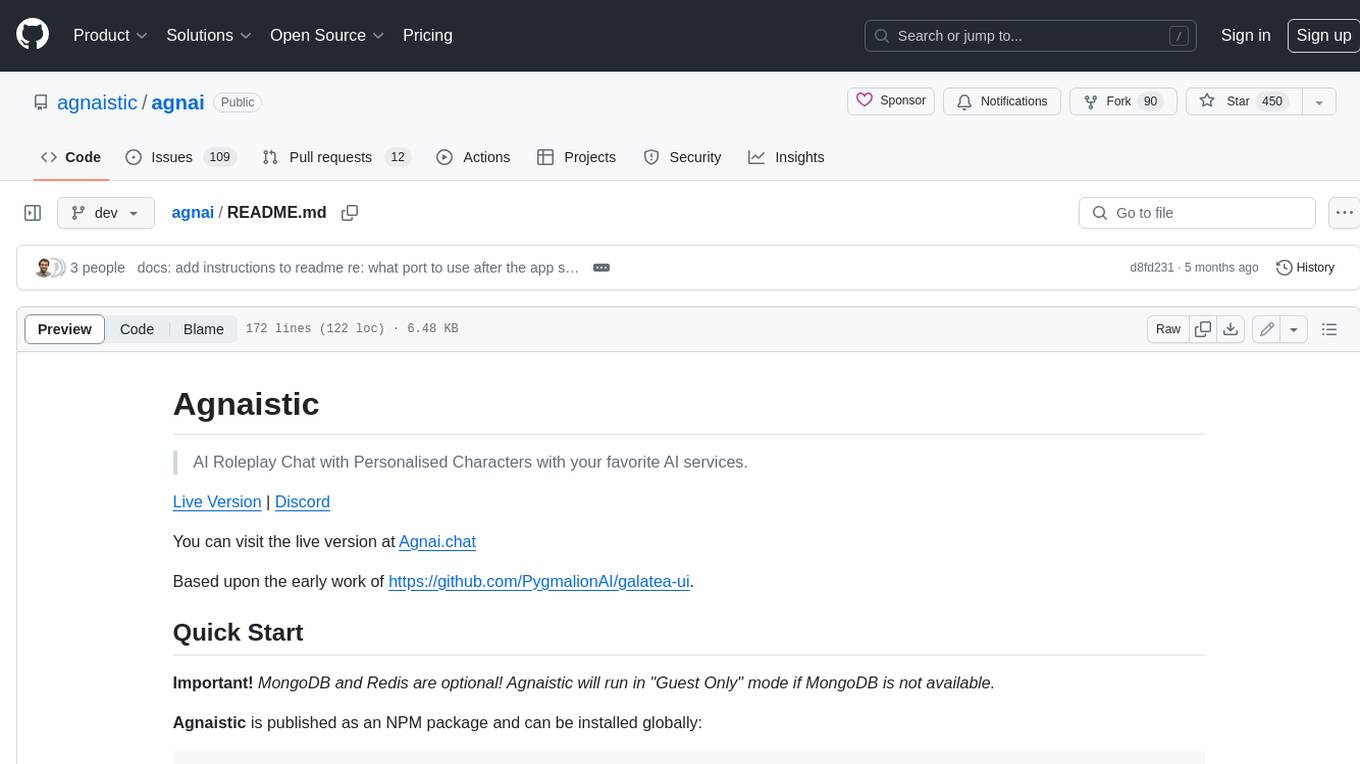
agnai
Agnaistic is an AI roleplay chat tool that allows users to interact with personalized characters using their favorite AI services. It supports multiple AI services, persona schema formats, and features such as group conversations, user authentication, and memory/lore books. Agnaistic can be self-hosted or run using Docker, and it provides a range of customization options through its settings.json file. The tool is designed to be user-friendly and accessible, making it suitable for both casual users and developers.
For similar jobs
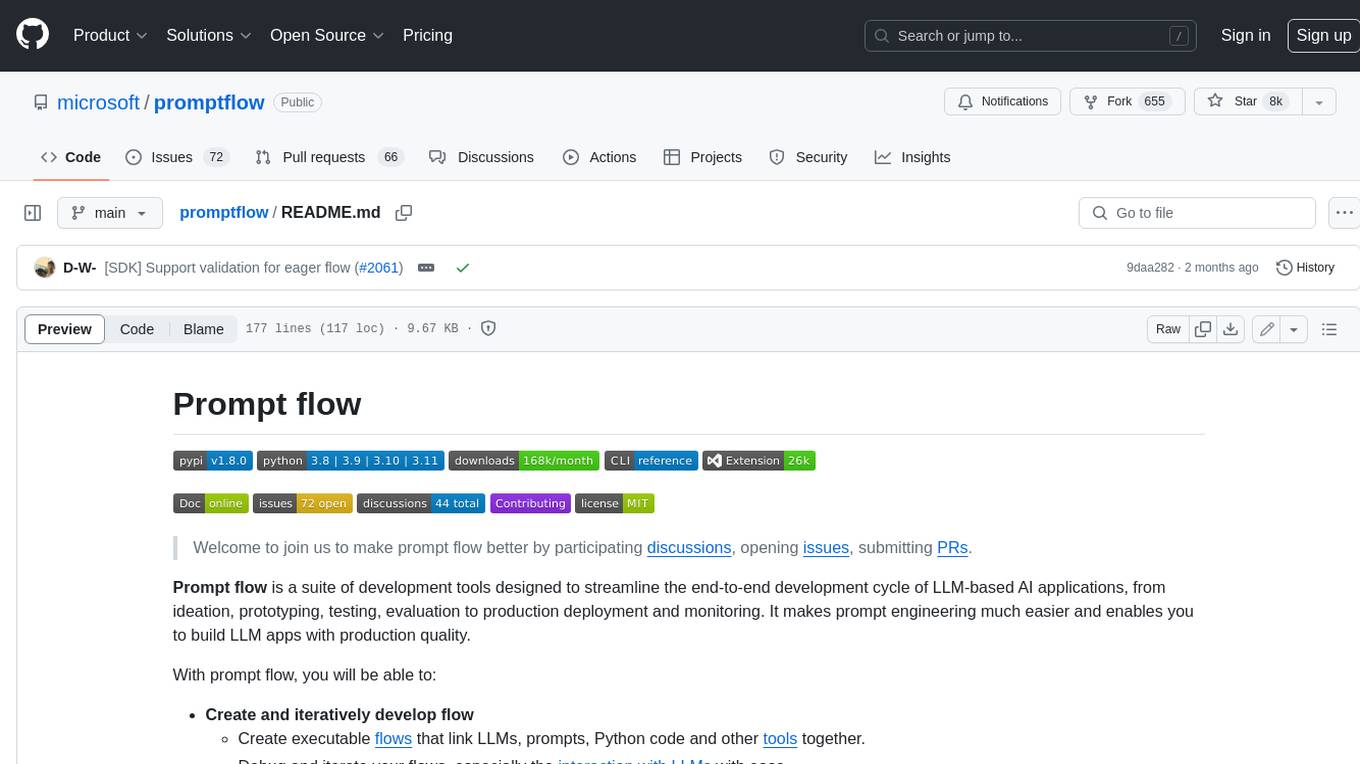
promptflow
**Prompt flow** is a suite of development tools designed to streamline the end-to-end development cycle of LLM-based AI applications, from ideation, prototyping, testing, evaluation to production deployment and monitoring. It makes prompt engineering much easier and enables you to build LLM apps with production quality.
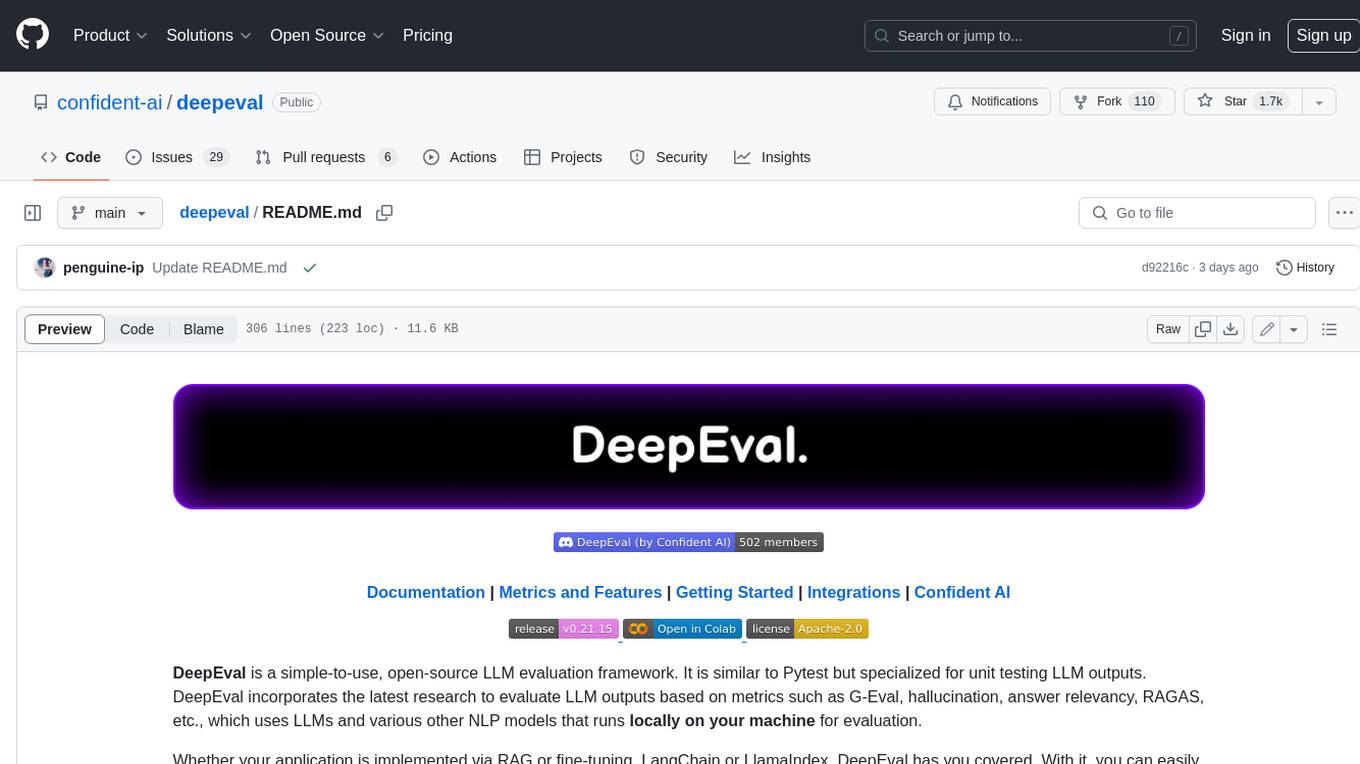
deepeval
DeepEval is a simple-to-use, open-source LLM evaluation framework specialized for unit testing LLM outputs. It incorporates various metrics such as G-Eval, hallucination, answer relevancy, RAGAS, etc., and runs locally on your machine for evaluation. It provides a wide range of ready-to-use evaluation metrics, allows for creating custom metrics, integrates with any CI/CD environment, and enables benchmarking LLMs on popular benchmarks. DeepEval is designed for evaluating RAG and fine-tuning applications, helping users optimize hyperparameters, prevent prompt drifting, and transition from OpenAI to hosting their own Llama2 with confidence.
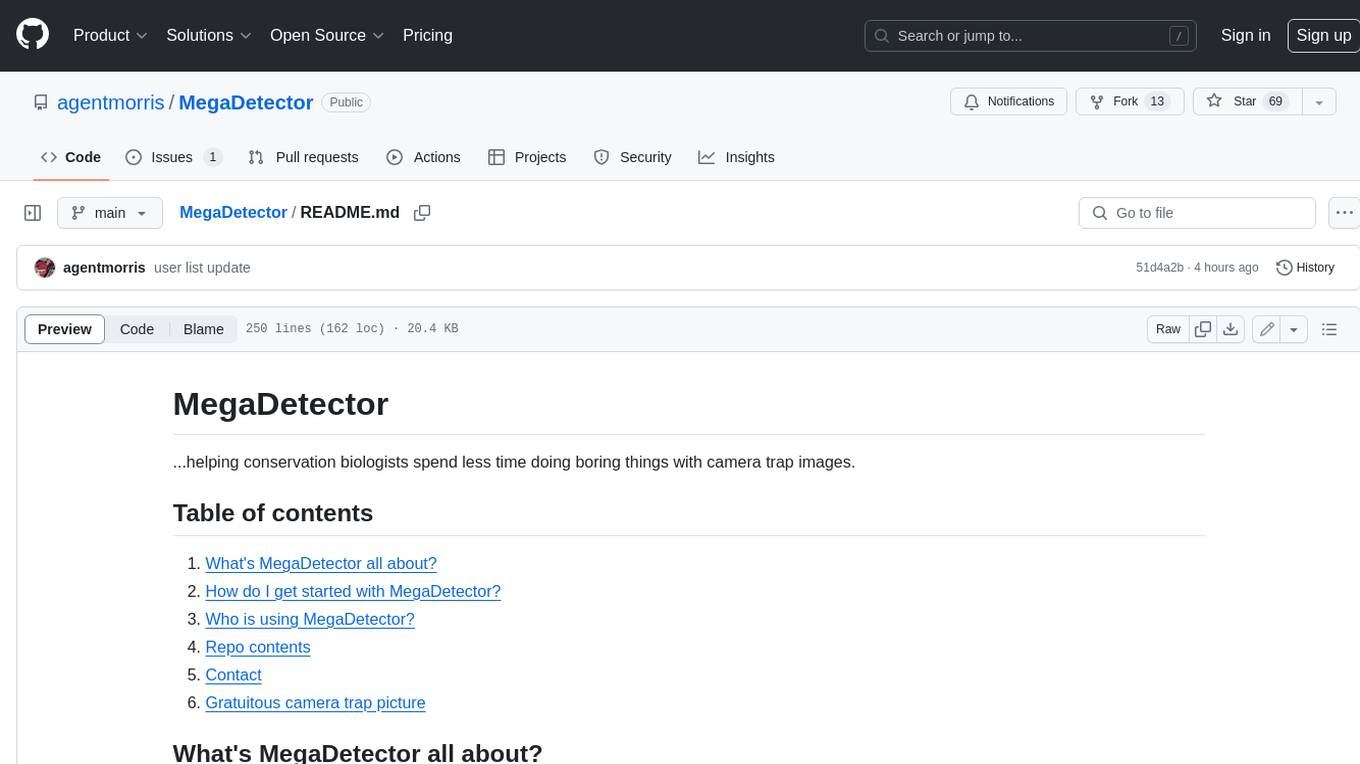
MegaDetector
MegaDetector is an AI model that identifies animals, people, and vehicles in camera trap images (which also makes it useful for eliminating blank images). This model is trained on several million images from a variety of ecosystems. MegaDetector is just one of many tools that aims to make conservation biologists more efficient with AI. If you want to learn about other ways to use AI to accelerate camera trap workflows, check out our of the field, affectionately titled "Everything I know about machine learning and camera traps".
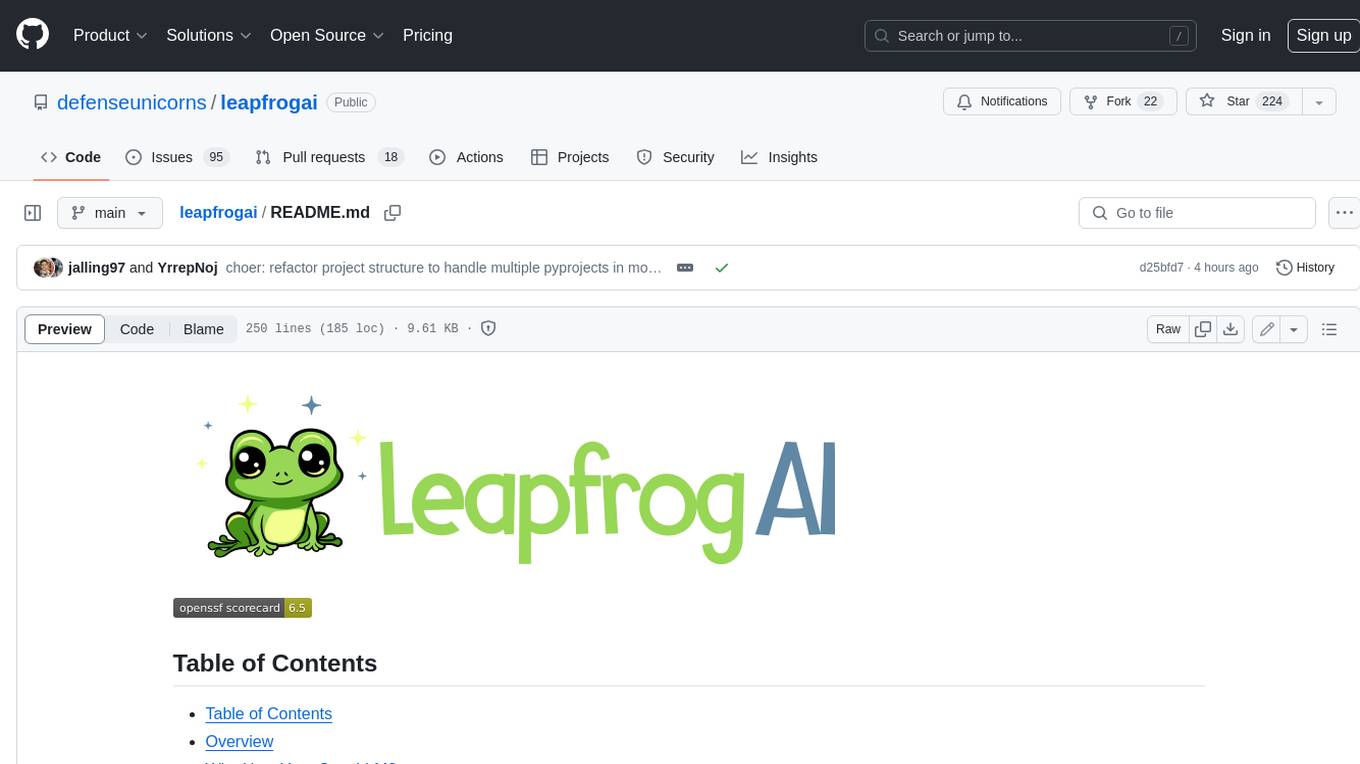
leapfrogai
LeapfrogAI is a self-hosted AI platform designed to be deployed in air-gapped resource-constrained environments. It brings sophisticated AI solutions to these environments by hosting all the necessary components of an AI stack, including vector databases, model backends, API, and UI. LeapfrogAI's API closely matches that of OpenAI, allowing tools built for OpenAI/ChatGPT to function seamlessly with a LeapfrogAI backend. It provides several backends for various use cases, including llama-cpp-python, whisper, text-embeddings, and vllm. LeapfrogAI leverages Chainguard's apko to harden base python images, ensuring the latest supported Python versions are used by the other components of the stack. The LeapfrogAI SDK provides a standard set of protobuffs and python utilities for implementing backends and gRPC. LeapfrogAI offers UI options for common use-cases like chat, summarization, and transcription. It can be deployed and run locally via UDS and Kubernetes, built out using Zarf packages. LeapfrogAI is supported by a community of users and contributors, including Defense Unicorns, Beast Code, Chainguard, Exovera, Hypergiant, Pulze, SOSi, United States Navy, United States Air Force, and United States Space Force.
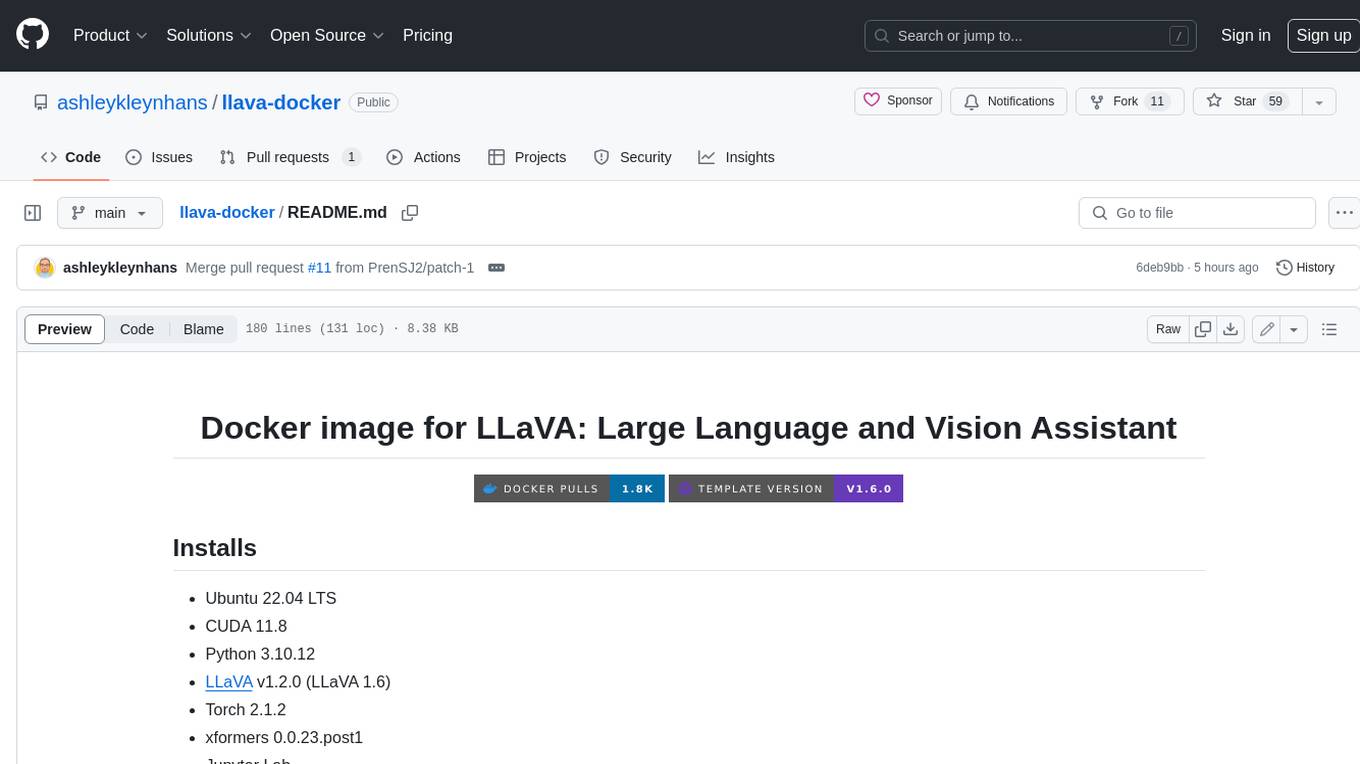
llava-docker
This Docker image for LLaVA (Large Language and Vision Assistant) provides a convenient way to run LLaVA locally or on RunPod. LLaVA is a powerful AI tool that combines natural language processing and computer vision capabilities. With this Docker image, you can easily access LLaVA's functionalities for various tasks, including image captioning, visual question answering, text summarization, and more. The image comes pre-installed with LLaVA v1.2.0, Torch 2.1.2, xformers 0.0.23.post1, and other necessary dependencies. You can customize the model used by setting the MODEL environment variable. The image also includes a Jupyter Lab environment for interactive development and exploration. Overall, this Docker image offers a comprehensive and user-friendly platform for leveraging LLaVA's capabilities.
carrot
The 'carrot' repository on GitHub provides a list of free and user-friendly ChatGPT mirror sites for easy access. The repository includes sponsored sites offering various GPT models and services. Users can find and share sites, report errors, and access stable and recommended sites for ChatGPT usage. The repository also includes a detailed list of ChatGPT sites, their features, and accessibility options, making it a valuable resource for ChatGPT users seeking free and unlimited GPT services.
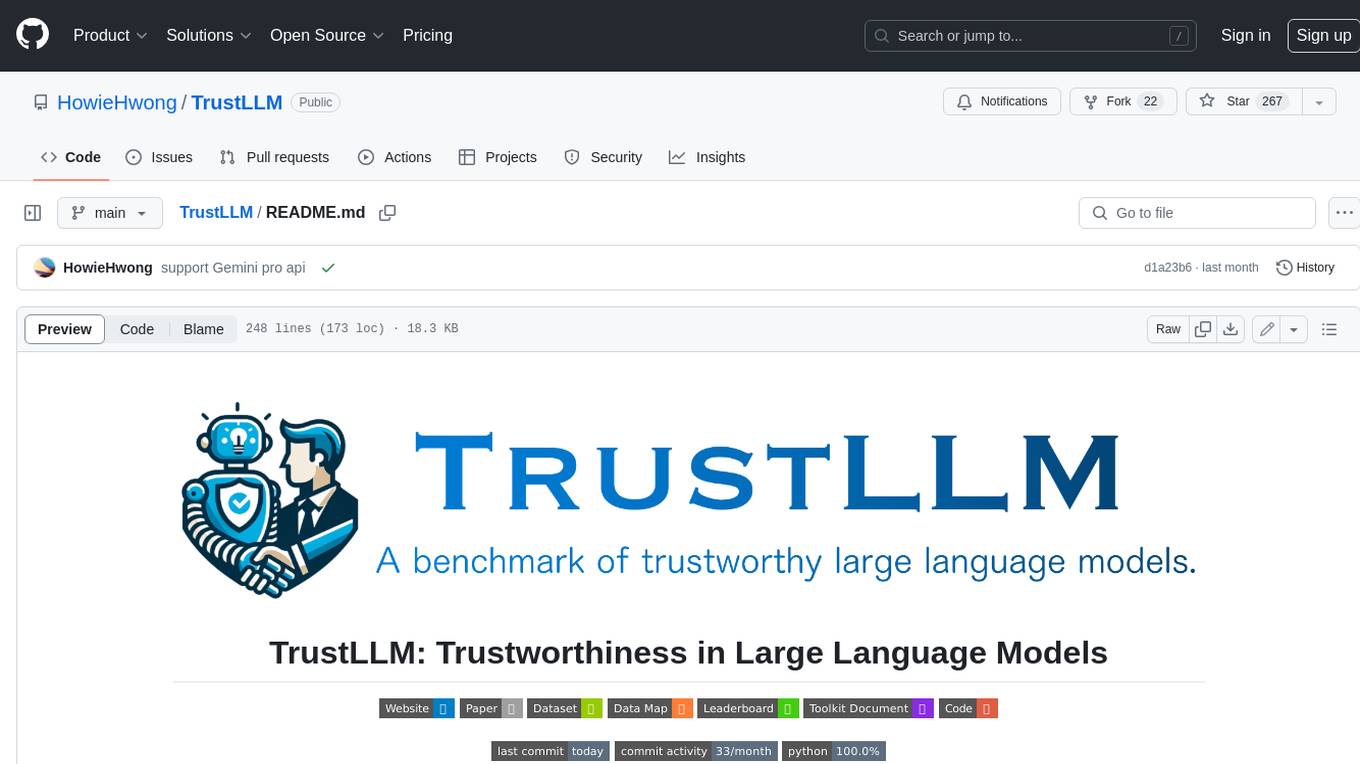
TrustLLM
TrustLLM is a comprehensive study of trustworthiness in LLMs, including principles for different dimensions of trustworthiness, established benchmark, evaluation, and analysis of trustworthiness for mainstream LLMs, and discussion of open challenges and future directions. Specifically, we first propose a set of principles for trustworthy LLMs that span eight different dimensions. Based on these principles, we further establish a benchmark across six dimensions including truthfulness, safety, fairness, robustness, privacy, and machine ethics. We then present a study evaluating 16 mainstream LLMs in TrustLLM, consisting of over 30 datasets. The document explains how to use the trustllm python package to help you assess the performance of your LLM in trustworthiness more quickly. For more details about TrustLLM, please refer to project website.
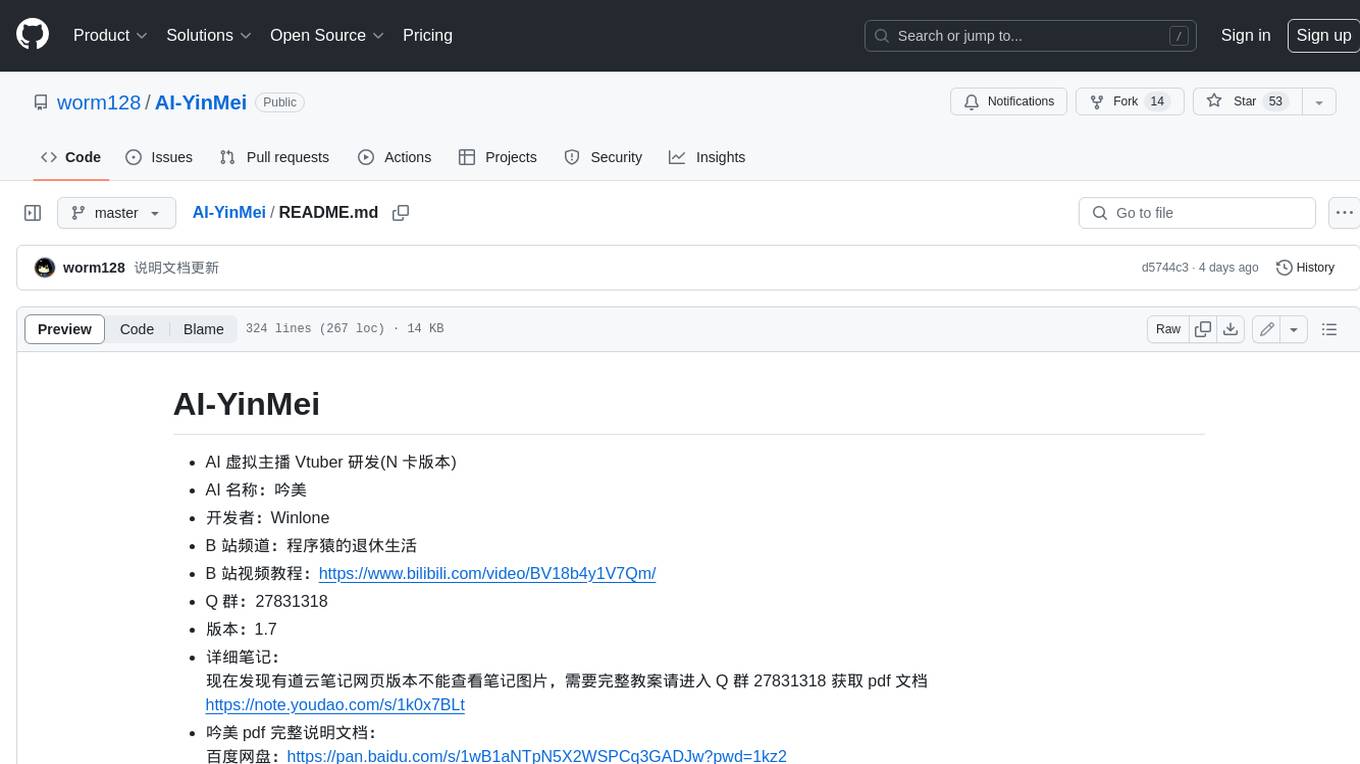
AI-YinMei
AI-YinMei is an AI virtual anchor Vtuber development tool (N card version). It supports fastgpt knowledge base chat dialogue, a complete set of solutions for LLM large language models: [fastgpt] + [one-api] + [Xinference], supports docking bilibili live broadcast barrage reply and entering live broadcast welcome speech, supports Microsoft edge-tts speech synthesis, supports Bert-VITS2 speech synthesis, supports GPT-SoVITS speech synthesis, supports expression control Vtuber Studio, supports painting stable-diffusion-webui output OBS live broadcast room, supports painting picture pornography public-NSFW-y-distinguish, supports search and image search service duckduckgo (requires magic Internet access), supports image search service Baidu image search (no magic Internet access), supports AI reply chat box [html plug-in], supports AI singing Auto-Convert-Music, supports playlist [html plug-in], supports dancing function, supports expression video playback, supports head touching action, supports gift smashing action, supports singing automatic start dancing function, chat and singing automatic cycle swing action, supports multi scene switching, background music switching, day and night automatic switching scene, supports open singing and painting, let AI automatically judge the content.













